R-LINK2 KULLANIM KİTABI
|
|
|
- Pembe Büker
- 8 yıl önce
- İzleme sayısı:
Transkript
1 R-LINK2 KULLANIM KİTABI
2 performans tutkusu ELF işbirliğiyle RENAULT, ELF i tavsiye eder Kendi sınıfları içinde yüksek otomobil teknolojisine sahip Elf ve Renault şehir için olduğu gibi dağlık araziler için de deneyimlerini birleştirdi. Bu uzun soluklu ortaklık Renault arabanıza kusursuzca uyarlanmış yağ serisi kullanmanızı sağlamaktadır. Motorunuzun dayanıklı koruma ve performansı için en iyisini olduğunu garanti etmektedir. Yağ değişimi veya ilavesi, aracınıza en uygun onaylı ELF yağı öğrenmek için lütfen Renault Yetkili Servis görevlisine veya aracınızın bakım belgesine göz atın. Bir markasıdır
3 KULLANIM ÖNERİLERİ Sistemin kullanılması sırasında güvenlik açısından veya maddi zarara uğramamak için aşağıdaki önlemleri mutlaka alınız. Bulunduğunuz ülkenin kanunlarına mutlaka uyunuz. Sistemin kullanılmasıyla ilgili önlemler Trafik koşullarının izin verdiği sıralarda kumandalarda işlem yapınız ve ekrandaki bilgilere bakınız. Ses seviyesini, çevredeki seslerin duyulacağı bir seviyeye ayarlayın. Seyir ile ilgili önlemler Seyir yardım sisteminin kullanımı, hiçbir durumda aracın sürülmesi sırasında sürücünün özenini ve sorumluluğunu üstlenemez. Coğrafi bölgeye göre harita güncel bilgiye sahip olmayabilir. Dikkatli olun. Her durumda, trafik yasası ve trafik levhaları seyir sistemi talimatlarına nazaran her zaman önceliklidir. Cihaz ile ilgili alınacak tedbirler Ekipman arıza veya yangın riski bulunmaması için sistem üzerinde değişiklikte bulunmayın. Çalışma arızası durumunda ve tüm sökme işlemleri için üretici firma yetkili servisine başvurun; Okuyucuya yabancı veya arızalı dış depolama kaynakları takmayın (USB bellek, SD kart, vs.). Ekranınızı her zaman mikro fiberli bir bezle temizleyiniz. Sisteminize uygun dış depolama cihazları kullanın (USB bellek, SD kart, vs.) Sistemi kullanmadan önce Genel satış koşulları kabul edilmelidir. Bu kullanım kitabında belirtilen modellerin tanımları, kitabın basım tarihinde geçerli olan özelliklere uygun olarak hazırlanmıştır. Bu kullanım kitabı, söz konusu modeller için mevcut tüm fonksiyonları içermektedir. Bu fonksiyonlar, ekipman modeline, seçilen seçeneklere ve satıldığı ülkeye göre farklılık gösterir. Üretici firmanın, önceden haber vermeksizin model, teknik özellik, ekipman ve aksesuar değişikliği yapma hakkı saklıdır. 0.1
4 0.2
5 İ Ç İ N D E K İ L E R Bölümler Genel özellikler... Seyir sistemi... Mültimedya... Telefon... Uygulamalar... Araç... Sistem... İçindekiler
6 0.4
7 Genel özellikler Genel tanıtım Kumandaların tanıtılması Kullanım prensipleri Açma/Kapatma Widget eklemek ve yönetmek Ses tanımlamayı kullanma
8 GENEL TANITIM (1/2) A I H CamilleB Menü G Ana ekranlar C J A Saat ve dış hava sıcaklığı. B Telefon bilgileri (ağ ve akü): Telefon menüsüne doğrudan erişmek için B bölgesine basın. C Sayfa göstergesi: Sayfa değiştirmek içerik içerik bölgesini hızlıca kaydırın. D Bildirimler (telefon ve uygulamalarla ilgili). D Bildirim listesine başvurmak için D üzerine basın. E F A C B G Camille I Menü H E Sistemin R-Link Store ile bağlantı durumu. F Seçeneklere erişim (içerik menüsü): J Ana sayfaları değiştir : Widget eklemek ve yönetmek bölümüne bakınız; Profil değiştirme ; Temayı değiştir : saat formatını değiştirebilirsiniz; «Tarih ve saat» ; Siyah ekran : mültimedya sistemi ekranı siyah olur, ancak halen etkindir. F A G G İklimlendirme bilgileri. Daha fazla bilgi için, aracınızın kullanım kitabına bakınız. H Ana menüye giriş. I Seçili kullanıcı profili. J Sayfa içeriği. Not: Ana sayfa yapısının yanı sıra saat formatını da değiştirebilirsiniz. Konfigürasyon ile ilgili daha fazla bilgi için, Widget eklemek ve yönetmek bölümüne bakın. 1.2
9 GENEL TANITIM (2/2) Menü Navigasyon Multimedya Menü Navigasyon Multimedia Telefon Telefon Uygulamalar Uygulamalar Araç Sistem Araç Sistem K Oturum aç L M N Menü ekranı Menüye göre, K iki veya üç buton görüntüler: L Geri dön (her zaman görülebilir): bu tuş önceki ekrana geri dönmenizi sağlar. M Fonksiyon : Bu tuş ekranın ana aksiyonuna bağlıdır (etkin olmadığında kaybolur veya gri renktedir). N Seçenekler (bu tuş aktif değilse gri renktedir): İçerik menüsüne erişim sağlar. K Oturum aç L M N Daha fazla bilgi için, ana ekran üzerinden içerik menüsü tuşuna, ardından Kullanım kitabı seçeneğine basarak sisteminizin kullanım kitabına bakınız. 1.3
10 KUMANDALARIN TANITILMASI (1/4) Ekran komutları 1 Fonksiyon 1 1 Açma / Kapatma 2 Sesin arttırılması Sesin azaltılması. 4 Ana sayfalara erişim. 5 Sürüş yardım sistemleri ayar menüsüne erişim. 6 Gösterge / ekran ayarları menüsüne erişim. 1.4
11 KUMANDALARIN TANITILMASI (4/2) Ekran komutları 2 Fonksiyon 7 Kolay park etme yardımcısı fonksiyon ekranına erişim (araca göre) (daha fazla bilgi için, Park Yardımları bölümüne bakınız) Sürüş yardımı ayarları ekranına doğrudan erişim veya araca göre, kullanıcı ayarlarına erişim. 9 Ana sayfalara erişim Basma: Açma/Kapatma; Döndürme: Dinleme halindeyken kaynağının ses yüksekliğinin ayarlanması. 1.5
12 KUMANDALARIN TANITILMASI (3/4) Direksiyon altındaki kumanda Fonksiyon 11 Ses kaynağını seçmek Telefon fonksiyonlarına erişim. 13 Dinleme halindeyken ses kaynağının sesinin arttırılması Radyonun sesini kesmek/yeniden açmak. Parçayı duraklatmak/başlatmak. 15 Dinleme halindeyken ses kaynağının sesinin kısılması Radyo modunu değiştirmek (ön ayar/liste/frekans). Onay Radyo istasyonları listesinde veya müzik parçaları/dizinlerinde gezinme. 1.6
13 KUMANDALARIN TANITILMASI (4/4) Merkezi kumanda (araca göre) Fonksiyon Önceki menüye dönmek. 19 Ana sayfalara erişim. 20 Seçenekler menüsüne erişim (içerik menüsü) Geçiş yapmak: Seçili bölgede gezinme; yukarı/aşağı: bir menünün çeşitli bölgelerinde gezinmek (üst çubuk, orta bölge, alt çubuk); sol/sağ: bir menünün çeşitli sekmelerinde gezinmek. Döndürme: bir bölgenin çeşitli konularında gezinmek; bir listede gezinmek; ölçeğin boyutunu değiştirmek (ZOOM modu). Basma: onaylamak. 22 Multi-Sense sistemi menüsüne gitmek (araca göre). 1.7
14 KULLANIM PRENSİPLERİ(1/5) 1 Dokunmatik ekran 1 Menüde gezinmek 1 dokunmatik ekran sistem özelliklerine erişim sağlar. Sayfaları kaydırmak için ve menü açmak için 1 dokunmatik ekrana dokununuz. Hareket ile etkileşim Bir kez dokunmak: ekranın bir bölümüne dokunun ve parmağınızı çekin. iki kez dokunmak: ekranın bir bölümüne dokunun ve tekrar aynı yere hemen dokunun. Uzun dokunmak: en az bir saniye boyunca ekranın bir bölümüne dokunun. Kaydırma (panoramik hareket): ekranın bir bölümüne dokunun ve parmağınızı çekmeden kaydırın. Hızlı kaydırma: parmağınızı bir noktadan bir noktaya hızlıca kaydırınız. Kaydırmak ve bırakmak: ekranın bir bölümüne en az bir saniye boyunca dokunun ve aynı anda bir nesneyi kaydırın. İçeriye/Dışarıya: parmaklarınızı ekranda açık şekilde dıştan içeriye doğru kapatın veya içten dışarıya doğru açın. 1 Bir video mültimedya sisteminin ve dokunmatik ekranının kullanımıyla ilgili bir demo izleme imkanı sunar. Araç duruyorken, ana ekrandan Menü üzerine basınız, ardından içerik menüsü tuşuna ve Hakkında üzerine basınız. Güvenlik nedeniyle, bu işlemleri araç duruyorken yapınız. Videolar şunların kullanımıyla ilgili tanıtımlar görüntüleme imkanı sunar: dokunmatik ekranın; Multi-Sense öğesinin; sürüş yardımlarının. Araç duruyorken, ilgili menünün içerik menüsü tuşuna basınız, ardından Hakkında üzerine basınız. 1.8
15 KULLANIM PRENSİPLERİ (2/5) Ekran komutları Menü kısayolu 2: Kolay park etme yardımcısı menüsüne gitmek (araca göre). 3: Sürüş yardımları menüsüne gitmek veya araca göre, gösterge / ekran ayarları menüsüne gitmek. 4: Ana sayfalara gitmek. 5: Gösterge ayarları menüsüne gitmek. Güvenlik nedeniyle, bu işlemleri araç duruyorken yapınız. 1.9
16 KULLANIM PRENSİPLERİ (3/5) 6 7 seçili bölümü açmak için 8 kola basınız; sekmeli menülerde, bir sekmeden bir sekmeye geçmek için 8 kolunu sola ve sağa itiniz. Bir seçimi onaylamak/iptal etmek Bir değişikliği onaylamak için 8 koluna basınız. bir seçimi iptal etmek ve önceki menüye dönmek için 6 komutuna basınız. Ana sayfalara dönmek için 7 komutunun üzerine basınız. Orta kumanda (araca göre) 8 Menüde gezinmek Farklı ekranlarda gezinmek için 8 kolunu kullanınız: 8 joystick i yukarıya veya aşağıya doğru iterek ekranın çeşitli bölümlerinde gezinin (üst çubuk, orta bölge, alt çubuk); 8 joystick i kullanarak listeyi sorgulayın veya haritada yaklaştırmak veya uzaklaştırmak için kullanınız; 1.10
17 KULLANIM PRENSİPLERİ (4/5) Telefon Rehberi C 9 Camille Caroline Felini Catherine Camille Cody Hecquet D Daisy Wiston Menü Bul 10 Menü Gösterme çubuğu 9 çubuğu mevcut ekranın sayfa içerisindeki anlık konumunu gösterir. Listeyi görüntülemek ve sayfa içinde gezinmek için dokunmatik ekranı yukarıya veya aşağıya doğru kaydırınız. İçerik menüsü Sistemin bir çok menüsünden erişilebilir olan içerik menüsü 10, alt menülere girmenizi sağlar (favorileri silmek, mevcut seyir rotasını değiştirmek, ayarlar vs.) Ana sayfaların tanıtımı Ana sayfalar, mültimedya sisteminizin varsayılan sayfalarıdır. Sisteminiz dört ana sayfa içerir, bunların üçü seyir sistemi, radyo vs. gibi başka fonksiyonlara yönlendiren çeşitli widgetlardan oluşan kişiselleştirebileceğiniz ana sayfalardır. Bu widgetlar fonksiyonun ana ekranına doğrudan erişmenizi veya bazı durumlarda ana ekranların biri üzerinden bunları doğrudan kontrol etmenizi(örneğin radyo istasyonunu değiştirme) sağlar. Ana sayfayla ilgili açıklamalar için genel tanıtım bölümüne bakın. Not: ana sayfa konfigürasyonunu değiştirebilirsiniz. Daha fazla bilgi için, Widget eklemek ve yönetmek bölümüne bakın. 1.11
18 KULLANIM PRENSİPLERİ(5/5) Ana menü tanıtımı Ana menüye erişmek için, ana sayfada Menü üzerine tıklayın. Sistem altı büyük bölümden oluşur, hepsine ana menüden erişilebilir: Navigasyon fonksiyonu uydu ile yönlendirme fonksiyonlarının tümünü kapsar, haritalar ve yol bilgileri; Multimedya fonksiyonu radyoyu yönetmeyi ve ses ve video dosyalarını okumayı sağlar; Telefon fonksiyonu bir veya birden fazla telefonu sistemle eşleştirmeyi ve eller serbest modunu kullanmayı sağlar; Uygulama fonksiyonu uygulamaları ve R-Link Store online mağazayı kapsar; Araç fonksiyonu bazı ekipmanların yönetimine imkan sunar, örneğin geri vites kamerası, Driving Eco² vs.; Sistem fonksiyonu görüntüleme, dil vs. gibi mültimedya sisteminin çeşitli parametrelerini ayarlamayı sağlar. Navigasyon Telefon Araç Menü Oturum aç Multimedya Uygulamalar Sistem 11 Mültimedya sisteminize entegre kullanım kitabınızın tanıtımı Mültimedya ekranından 11 tuşuna, ardından Kullanıcı kılavuzu üzerine basarak R-Link 2" mültimedya sisteminizin kullanım kitabına bakabilirsiniz. Menü Navigasyon Multimedya Telefon Uygulamalar Araç Sistem Oturum aç
19 ÇALIŞTIR, DURDUR(1/2) Güvenlik ve bilgi paylaşımı Dikkat: her zaman dikkatli kullanın ve yerel trafik kurallarına uyun. Veri paylaşımı yok Bu araç dışında bilgi paylaşmayı seçtiniz. Uygulamalar menüsünden bu ayarı istediğiniz zaman değiştirebilirsiniz. Gizli moda geçmek. Tamam Profil Dil Seçenekler Çalıştırılması Mültimedya sistemi, kontağın açılmasıyla otomatik olarak çalışır. Diğer durumlarda Çalıştırma/Durdurma butonuna basınız. Çalıştırırken, sistem bazı fonksiyonları ayarlamanızı sağlar: Uygulamaların güzergah bilgilerinizi paylaşması veya paylaşmaması için Gizli mod seçiniz. Bilgi paylaşımına izin vermek için Tamam tuşuna basın. kullanıcı profilini değiştirmek için «Profil» tıklayın. Sistem dilini değiştirmek için Dil tuşuna basın. Durdurulması Kontak kapalıyken sistem sürücü kapısının açılmasıyla otomatik olarak durur. Kontak açıldığında, mültimedya sisteminizin Çalıştırma/Durdurma tuşuna basın. Saat/Derece ekranı Sürücü kapısı açılınca, araç çalıştırılmadan önce bu ekran görünür. Sistem durduğunda da görünebilir: kontak açıkken, sisteminizin Çalıştırma/Durdurma tuşuna basın. Sistem yönlendirmeyi durdurur ve ses durur. Saati gösteren bir ekran görüntülenir. 1.13
20 ÇALIŞTIR DURDUR (2/2) Sistemin yeniden başlatılması Bu menü üzerinden tüm sistem parametrelerini yeniden başlatabilir ve/veya tüm kişisel verileri silebilirsiniz. Bunun için, an menüden, «Sistem», «Genel yeniden başlatma» seçiniz, ardından onaylamak için «Evet» üzerine basınız. Sistem yeniden başlar. Not: araca göre, tüm sistem parametrelerini sıfırlamak için, ana menüden «Sistem» seçiniz, ardından içerik menüsü tuşuna ve «Genel yeniden başlatma» öğesine basınız. Güvenlik nedeniyle, bu işlemleri araç duruyorken yapınız. 1.14
21 WİDGET EKLEMEK VE YÖNETMEK (1/2) Ana sayfaların konfigürasyonu Camille Ana sayfaların konfigürasyonu Bakım Bakım Driving Eco2 Driving Eco2 Favoriler Multi-Sense Multimedya Driving Eco2 Driving Eco2 Bakım Menü 1 Multi-Sense Multimedya Multimedya Ana sayfalar, mültimedya sisteminizin varsayılan sayfalarıdır. Sisteminizin dört ana sayfası vardır, bunlardan üçü kişiselleştirebilir ve örneğin seyir sistemi ve radyo gibi başka fonksiyonlara yönlendiren çeşitli widget'ler içerebilirler... Widget ekleyerek ana sayfaların yapısını değiştirebilirsiniz. Fonksiyonun ana ekranına erişmek veya bazı durumlarda doğrudan ana ekranlar aracılığıyla kontrol etmek için (örneğin radyo istasyonu değiştirmek için) ana sayfa widget'ine tıklayın. Widget eklemek Ana sayfadan, 1 seçeneğine tıklayın, ardından listeden "Ana sayfaları değiştir"i seçin. widget eklemek Eklenecek widget'a basınız ve parmağınızı basılı tutunuz, ardından kaydırarak ekranın üstünde istediğiniz yere bırakınız. widget "Favoriler" öğesinin kişiselleştirilmesi Yeni kişi eklemek için (telefon numarası ve/veya adres) veya telefon rehberinizden bir kişiyi seçmek için ana sayfa üzerindeki widget "Favoriler"e tıklayın (sadece telefonunuz bağlıysa). Böylece bu kişiyi doğrudan arayabilirsiniz veya bu kısayol yardımıyla bu kişi için belirtilen adrese gidebilirsiniz. Kullanıcı profili değişince, widget'ların yapısı da değişir. 1.15
22 WİDGET EKLEMEK VE YÖNETMEK (2/2) Widget silmek Widget silmek için, widget'ın sağ üstündeki "X" öğesine tıklayın. Ekranda onay mesajı belirir. Silme işlemini onaylamak için "Evet" seçeneğine tıklayın. İki adet widget boyutu mevcuttur (küçük ve büyük). Bazı uygulamalarda sadece bir adet boyut vardır. Bir ana ekran dört adet küçük widget içerebilir. Güvenlik nedeniyle, bu işlemleri araç duruyorken yapınız. 1.16
23 SES TANIMLAMA KULLANMAK(1/8) Tanıtım Mültimedya sisteminiz elleriniz direksiyondayken sesle ilgili bazı fonksiyonları yönetmeniz için ses tanımlama sistemine sahiptir. A Ses menüsüvoice menu Ses menüsüvoice menu Devreye alma Ses tanımlama sistemini etkinleştirmek için, aracınızın ses tanımlama butonuna tıklayınız. Hedef Radyo Hedef Radyo Medya Telefon A Başlıca sesli kumandalar «Ana menü»: ses tanımlama ana ekranına dönmeyi sağlar. «Tekrarlama»: sistem tarafından okunan son cümlenin yeniden dinlenmesini sağlar. «Çıkmak»: ses tanımlama menüsünden çıkmayı sağlar. «Yardım»: sistemin her ekranı ve olası fonksiyonlar için sesli bilgiler elde edilmesini sağlar. «Sonraki sayfa»/»önceki sayfa»/»ilk sayfa»/»son sayfa»: ses tanımlama listelerinde gezinmeyi sağlar. Terk et Telefon Uygulamalarım Yardım ses tanımlama menüsü Sesli komut ana menüsünden, sesiniz ile aşağıdaki fonksiyonları yönetebilirsiniz: «Hedef» ; «Radyo» ; «Medya» (araca göre); «Telefon» ; «Uygulamalarım». Uygulamalarım Terk et Yardım Not: araca göre, ses tanımlama butonunun yeri değişir. Daha fazla bilgi için, aracınızın kullanım kitabına bakınız. Ses tanımlama göstergesi A Ses tanımlama göstergesi A renkli işaretlerden ve bir simgeden oluşur. Ekranda mavi renkle görüntülenen fonksiyonlar sesle kumanda edilebilen ve multimedya sisteminin içerdiği fonksiyonlardır. Mültimedya sistem ekranı üzerinde gri renkte görüntülenen fonksiyonlar kullanılabilir olmayan fonksiyonlardır. 1.17
24 SES TANIMLAMAYI KULLANMAK (2/8) A Ses menüsüvoice menu Hedef Ses menüsüvoice menu A Hedef Radyo Telefon Uygulamalarım Radyo Medya Telefon Uygulamalarım Terk et Yardım Terk et Yardım 7 Renkli işaretler gösterge rengi A kullanıcının ses seviyesini belirtir: mavi işaret 1: düşük; üç farklı mavi 2: orta; ek yeşil renkli işaret 3: iyi; üst kısımda kırmızı renkli işaret 4: kullanıcının ses seviyesi çok yüksek, sistem komutu yanlış yorumlayabilir. 2 ve 3 işaretleri arasında olunması önerilir. Orta simge Sistem durumuna göre, çeşitli A göstergeler veya bir çubuk görülebilir: Simge 5: sistem ses komutunuzu almaya hazır; Simge 6: sistem dijital sesle bilgi verir. Simge 7: sistem kullanıcının isteğini uyguluyor. Yüksek sesle ve anlaşılır şekilde konuşunuz. Ses tanıma göstergesini kullanarak ses tanımlamayı en iyi şekilde kullanınız. 1.18
25 SES TANIMLAMAYI KULLANMAK(3/8) Ses menüsü Yeni adres «Geçmiş» Önceden girilmiş bir adresi sesli komut yardımıyla hatırlatmak için: ikinci sesli sinyalden sonra, «Geçmiş» deyiniz, ardından hedef noktanızı seçiniz; Hedef Radyo Medya Telefon Uygulamalarım Ülkeyi değiştir sistem yazdığı adresi gösterir, sürüş yardımını başlatmak için onaylayınız. Not: ses tanımlamayı kullanırken, konuşmak için her zaman bir sesli sinyal bekleyiniz. Not: bir adres girerken, sistem dili tarafından destekleniyor olması şartıyla her zaman ülkeyi değiştirebilirsiniz. Terk et Yardım Geri Yardım Seyir sistemini ses tanımlama ile yönetin Mültimedya sisteminize entegre sesli komut yardımıyla bir hedef girmek için birçok yöntem vardır. Bunun için: sesli komut ana menüsünü görüntülemek için sesli komut butonuna tıklayınız; sesli sinyalden sonra, «Hedef» deyiniz, ardından aşağıdaki yöntemleri kullanınız. «Hedef» Sesli komut yardımıyla bir adresi eksiksiz olarak girmek için: İkinci ses sinyalinden sonra, «Adres Arama» deyiniz ve tam hedef adresinizi söyleyiniz (numara, sokak adı, hedef şehir); sistem yazdığı adresi gösterir, sürüş yardımını başlatmak için onaylayınız. Seyir ile ilgili önlemler Seyir yardım sisteminin kullanımı, hiçbir durumda aracın sürülmesi sırasında sürücünün özenini ve sorumluluğunu üstlenemez. 1.19
26 SES TANIMLAMAYI KULLANMAK (4/8) «Adres rehberi» Adres defterinde kayıtlı bir adresi sesli komut yardımıyla hatırlatmak için: ikinci sesli sinyalden sonra, «Adres rehberi» deyiniz, ardından hedef noktanızı seçiniz; sistem yazdığı adresi gösterir, sürüş yardımını başlatmak için onaylayınız. «Ev» Sesli komut yardımıyla ev adresinizi hatırlatmak için: ikinci bir sesli sinyalden sonra «eve git»deyiniz; sistem daha önce kaydetmiş olduğunuz ev adresinizi gösterir. sürüş yardımını başlatmak için hedefinizi onaylayınız. Not: «eve git» sesli fonksiyonunu kullanabilmek için, bir ev adresi kaydetmelisiniz. Bir ev adresinin kaydedilmesiyle ilgili daha fazla bilgi için, «Seyir sistemi ayarları» bölümüne bakınız. «İş» Sesli komut yardımıyla iş yeri adresinizi çağırmak için: ikinci bir sesli sinyalden sonra «işe git» deyiniz; sistem daha önce kaydedilmiş iş adresinizi gösterir. sürüş yardımını başlatmak için hedefinizi onaylayınız. Not: «işe git» sesli fonksiyonunu kullanabilmek için, bir iş adresi kaydedilmiş olmalıdır. Bir iş adresinin kaydedilmesiyle ilgili daha fazla bilgi için, «Seyir sistemi ayarları» bölümüne bakınız. Çok modluluk Çok modluluk sesli komut yardımıyla, multimedya ekranına girilmiş bir adres veya telefon numarasını tamamlama, veya bunun tersini yapma imkanı sunar. Kullanım Entegre klavye yardımıyla mültimedya sistemine bir adres girmeye başladığınızda: sesli komut butonuna basınız; sesli sinyalden sonra, adresi sesli olarak tamamlayınız (örneğin, hedef şehir girişi yaptıysanız, sistem size sokak adını ve numarasını soracaktır). 1.20
27 SES TANIMLAMAYI KULLANMAK(5/8) «Önemli Noktalar» Sesli komut yardımıyla bir ilgi çekici nokta girmek için: sesli komut ana menüsünü görüntülemek için sesli komut butonuna tıklayınız; sesli sinyalden sonra «Hedef» deyiniz; ikinci bir sesli sinyalden sonra «Önemli Noktalar» deyiniz; sistem aşağıdakilere göre bir ilgi çekici nokta aramanızı önerir: isim (rota üzerinde); konum (örneğin mevcut konumunuza yakın bir yerde, bir şehirde vs.); önceden tanımlı tipler (örneğin rota üzerinde bir servis istasyonu, hedefe yakın bir park yeri vs.). İstediğiniz yöntemi belirtiniz, ardından sürüş yardımını başlatmak için seçiminizi onaylayınız. İlgi çekici noktaların kullanımıyla ilgili daha fazla bilgi için, «Bir hedef girmek» bölümüne bakınız. Ses tanımlama yardımıyla favorileri kullanma Ana sayfanıza ekli ve kayıtlı bir telefon numarası veya adresi olan favori kişiler ses tanımlama yardımıyla doğrudan aranabilir. Bunun için: sesli komut ana menüsünü görüntülemek için sesli komut butonuna tıklayınız; ses sinyalinden sonra, «Favorilerimi görüntüle» deyiniz. Sistem kayıtlı favori veya favorileri görüntüler. Kullanmak istediğiniz «Favori» öğesini belirtiniz (örneğin kayıtlı «Favoriler» «Camille» ise, «Camille i ara» veya «Camille e git» deyiniz). Ses tanımlama ile radyo komutu (araca göre) Mültimedya sisteminize entegre sesli komutun yardımıyla radyoyu devreye alabilirsiniz. Bunun için: sesli komut ana menüsünü görüntülemek için sesli komut butonuna tıklayınız; Sesli sinyalden sonra «Radyo» deyiniz, ardından dinlemek istediğiniz bant türünü belirtiniz: «FM» ; «AM» ; «DR». radyo istasyonu bulmak için istediğiniz frekansı (örneğin «94.4 Dinle») veya arama modu seçiminizi belirtiniz: istasyonlar ( AM için kullanılmaz) veya "Önayarlılar» (örneğin «Ön ayar 1 dinle»); Dinleme sırasında bant değiştirmek için radyo menüsünde «bant değiştir» deyiniz. 1.21
28 SES TANIMLAMAYI KULLANMAK (6/8) Terk et Ses menüsü Hedef Radyo Telefon Uygulamalarım Yardım Ses tanımlamalı mültimedya kumandası (araca göre) Mültimedya sisteminize entegre sesli komutun yardımıyla bir ses ortamını (bir müzik parçası, çalma listeleri vs.) başlatabilirsiniz. Olası ek ses kaynakları şunlardır: anahtar USB; kart SD; biripod/iphone; ses CD veya MP3; Jak girişi. Bunun için: sesli komut ana menüsünü görüntülemek için sesli komut butonuna tıklayınız; sesli sinyalden sonra «Medya» deyiniz; kullanmak istediğiniz ses kaynağının adını, ardından başlatılacak dosya adını belirtin örneğin «Şarkılar», «Çalma listeleri»...). Seçili kaynağa göre, aşağıdaki fonksiyonlara erişilebilir: Artist adı, şarkı, albüm, çalma listesi, podcast, tür veya dosyaya göre arama ve başlatma; sonraki/önceki şarkıyı çalma; rastgele çalma/tüm kaynağı çalma. Mültimedya sistemi ekranında görüntülemek için, başlatılacak/açılacak dosya adını belirtmeden önce «görüntüle» deyiniz. Bir şarkıyı başlatmak ve ses tanımlama menüsünden çıkmak için, bir şarkı adı veya istediğiniz sanatçı adını belirtmeden önce «oynat» deyiniz. Ses kaynağı değiştirmek için, «Medya» menüsünden «kaynak değiştir» deyiniz. Seyir ile ilgili önlemler Seyir yardım sisteminin kullanımı, hiçbir durumda aracın sürülmesi sırasında sürücünün özenini ve sorumluluğunu üstlenemez. 1.22
29 SES TANIMLAMAYI KULLANMAK (7/8) telefonu ses tanıma ile kullanmak Mültimedya sisteminize entegre sesli komut yardımıyla bir numarayı veya bir kişiyi arayabilirsiniz. Bunun için: sesli komut ana menüsünü görüntülemek için sesli komut butonuna tıklayınız; sesli sinyalden sonra «Telefon» deyiniz; aramak istediğiniz kişinin adını söyleyiniz veya telefon numarasını söyleyiniz. Not: telefon numarasının sayılarını tek tek veya ikişer ikişer söylemeniz önerilir. Sistem belirtilen numarayı görüntüler, numarayı aramak için «Ara» deyiniz veya başka bir numara söylemek için «Sil»/»Začít znovu» deyiniz. Bina Numarası - Devam Geri Ara Začít znovu Yardım Delete Ayrıca sesli komut yardımıyla şunlar da mümkündür: arama kayıtlarını kontrol etme; bir okumak «SMS» Sesli mesaj servisini arama Bunun için: sesli komut ana menüsünü görüntülemek için sesli komut butonuna tıklayınız; sesli sinyalden sonra «Telefon» deyiniz; Kullanmak istediğiniz ekranda görüntülenen fonksiyon adını belirtiniz, ardından talimatlara uyunuz. Çok modluluk Çok modluluk sesli komut yardımıyla, multimedya ekranına girilmiş bir adres veya telefon numarasını tamamlama, veya bunun tersini yapma imkanı sunar. Kullanım Mültimedya sistemine entegre klavye yardımıyla bir telefon numarası girmeye başladığınızda: sesli komut butonuna basınız; sesli sinyalden sonra. telefon numarasını sesli olarak tamamlayınız veya numaranın tamamını zaten girdiyseniz ve aramayı başlatmak istiyorsanız «Ara» deyiniz. 1.23
30 SES TANIMLAMAYI KULLANMAK (8/8) Ses tanımlama ile uygulama başlatmak Mültimedya sisteminize entegre sesli komut ile uygulama başlatabilirsiniz. Bunun için: sesli komut ana menüsünü görüntülemek için sesli komut butonuna tıklayınız; sesli sinyalden sonra «Uygulamalarım» deyiniz; hemen kullanmaya başlamak için başlatmak istediğiniz uygulamanın adını veya numarasını (uygulama adının önünde görüntülenir) söyleyin. «Yardım» Sesli komutların kullanımıyla ilgili daha fazla bilgi için: sesli komut tuşuna basınız, ardından «Yardım» deyiniz. Sistem ekranda çok sayıda yardım kategorisi görüntüler. İstediğiniz fonksiyonu seçiniz. «Yardım» fonksiyonuna her zaman erişilebilir. Örneğin, ekranda «Telefon» fonksiyonunu bulur ve «Yardım» derseniz, sentez sesi fonksiyonun kullanımıyla ilgili size öneride bulunur ve yardımcı olur. Seyir ile ilgili önlemler Seyir yardım sisteminin kullanımı, hiçbir durumda aracın sürülmesi sırasında sürücünün özenini ve sorumluluğunu üstlenemez. 1.24
31 Seyir sistemi kartı Gidilecek yerin girilmesi Trafik Rota Seyir sistemi ayarları
32 HARITA (1/4) A Yönlendirme haritası B M Yönlendirme haritası K D I H C L I G D K Menü F Menü Harita açıklaması A Tersi durumda bir sonraki yol adı veya bir sonraki yön levhası bilgisi B Katedilecek kalan mesafe ve sonraki manevra gösterimi. C Trafik bilgileri simgesi. D Geçerli konum. E İçerik menüsü. F Önceki ekrana dönme veya seyir sistemi menüsüne dönme. G Yakınlaştırma, yakınlaştırma ve uzaklaştırma tuşlarını görüntülemek için büyütece basın. E J Menü H İzin verilen hız limiti aşılması durumunda uyarı panosu. I Rotanız hakkında bilgi, örneğin varış saati, gidilecek toplam mesafe ve hedefinize ulaşma (yeşil veya yanıp sönen kırmızı bayrak) / Rota özeti J Ana seyir menüsüne dönme K Mod 2D/3D (araca göre). G F J L Hız sınırı uyarı panosu (Belirtilen hız değeri seçili birime bağlıdır). Birim seçimleriyle ilgili daha fazla bilgi için «Sistem» bölümüne bakınız. Harita sembolleri Seyir sistemi, ilgi çekici noktaların (İÇN) görüntülenmesi için semboller M kullanır. E C 2.2
33 HARITA (2/4) Menü «Navigasyon» Ana ekrandan, «Harita Ayarları» menüsüne erişmek için «Menü» ardından «Navigasyon» tıklayınız. «Harita Ayarları» Haritada gezinmek için parmağınızı dokunmatik ekran üzerinde kaydırınız. İçerik menüsü Aşağıdaki menülere erişmek için içerik menüsü tuşuna basınız: «Trafik Haritası» ; «Rota Seçenekleri» ; «Harita Ayarları» ; «Neredeyim?» ; «Rotayı İptal Et». «Trafik Haritası» Güncel trafik bilgilerini haritada görmek için «Trafik haritası» seçiniz. «Rota Seçenekleri» Aşağıdaki seçeneklere erişmek için «Rota Seçenekleri» seçiniz: «Güzergah tipi» Rota hesaplama kriterini değiştirebilirsiniz («Kısa», «Hızlı», «Ekonomik»). Ayrıca, rota hesaplama sırasında, varsayılan rota planlama yönteminizi de seçebilirsiniz. Bunun için, «Harita Ayarları» menüsü üzerinden içerik menüsü tuşuna basınız, «Rota Seçenekleri» seçiniz, ardından «Güzergah tipi» seçiniz. İki yöntem arasında seçebilirsiniz: «Hızlı»: rota tercihlerinize göre bu yöntem en hızlı rotayı bulur. Bu yöntem mümkün olduğunca konut bölgelerinden ve küçük yollardan uzak durur. «Kısa»: bu yöntem mümkün olan en kısa rotayı bulma imkanı sağlar. Ayrıca konut bölgelerinden uzak durmaya çalışır. «Ekonomik»: bir önceki iki yöntemin avantajlarını bir arada barındırır. Seyir sistemi hızlı rota hesaplama yöntemi ile aynı hesaplamayı kullanır ama yakıt tasarrufu için başka yolları da kullanır. Güvenlik nedeniyle, bu işlemleri araç duruyorken yapınız. 2.3
34 HARITA (3/4) Rota tercihleri Rota tercihleri rota hesaplamasını kısıtlar. «Rota Seçenekleri» menüsünden aşağıdaki öğeleri devreye alabilir ya da almayabilirsiniz: «Otoyollar»: rotaya otoyolları dahil et veya etme. «Geçiş Ücretli»: geçişi devamlı ücretli olan yolları rotaya dahil et veya etme (geçişli sistemler). «Dönem Ücretli»: belirli bir süreliğine vergiye tabi olan yolları rotaya dahil et veya etme. «Feribot»: rotaya feribotları dahil et veya etme (araba trenleri dahil). «Araba treni hattı»: rotaya demiryollarını (demiryoluyla taşıma) dahil et veya etme. «Asfaltsız Yollar»: rotaya kaldırımsız yolları dahil et veya etme. «Harita Ayarları» Bun menü aşağıdaki öğeleri ayarlamanızı sağlar: «Otomatik Genel Bakış»: devredeyse, bu fonksiyon uzaklaştırma yaparak bir sonraki manevra uzaksa etrafı gösterir. Bir sonraki yön değişikliğine yakınlaştıkça, normal görünüm geri döner. «Bakış Açısı»: seyir sırasında istediğiniz görünüm tipini seçiniz («Alçak», «Normal» veya «Yüksek»). «Harita rengi»: istediğiniz harita görünüm modunu seçiniz («Otomatik», «Gündüz» veya «Gece»). «3B Araç Galerisi»: varsayılan konum göstergesini değiştirebilirsiniz. Ekranın üstünde yer alan sol veya sağ oklara basarak farklı işaretleri kaydırın (3D araçlar). Bir işaret seçmek için, istediğiniz aracın üzerindeki «Geri dön» tuşuna basınız. «İşaretler»: bu fonksiyon devredeyken, harita, tarihi yerlerin 3D veya bilindik yerlerin 3D olarak çizim veya 3D modelleme şeklinde görüntüler. «Binalar»: bu fonksiyon devredeyken harita şehirlerin binalarını gerçek boyutları ve yerleriyle 3D olarak görüntülemenin yanı sıra bilindik yerleri 3D olarak ve modellemeleri 3D olarak görüntüler. «Yükseklikler»: bu fonksiyon devredeyken harita etrafı 3D görüntüler. Güvenlik nedeniyle, bu işlemleri araç duruyorken yapınız. 2.4
R-LINK2 KULLANIM KİTABI
 R-LINK2 KULLANIM KİTABI performans tutkusu ELF işbirliğiyle RENAULT, ELF i tavsiye eder Kendi sınıfları içinde yüksek otomobil teknolojisine sahip Elf ve Renault şehir için olduğu gibi dağlık araziler
R-LINK2 KULLANIM KİTABI performans tutkusu ELF işbirliğiyle RENAULT, ELF i tavsiye eder Kendi sınıfları içinde yüksek otomobil teknolojisine sahip Elf ve Renault şehir için olduğu gibi dağlık araziler
NAVİGASYON KULLANIM KILAVUZU.
 NAVİGASYON KULLANIM KILAVUZU www.fiatnavigation.com www.daiichi.com.tr Başlarken Araç navigasyon yazılımını ilk kez kullanırken, bir başlangıç ayarı süreci otomatik olarak başlar. Aşağıdaki adımları takip
NAVİGASYON KULLANIM KILAVUZU www.fiatnavigation.com www.daiichi.com.tr Başlarken Araç navigasyon yazılımını ilk kez kullanırken, bir başlangıç ayarı süreci otomatik olarak başlar. Aşağıdaki adımları takip
GPS NAVIGATION SYSTEM QUICK START USER MANUAL
 GPS NAVIGATION SYSTEM QUICK START USER MANUAL TURKISH Başlarken Araç navigasyon yazılımını ilk kez kullanırken, bir başlangıç ayarı süreci otomatik olarak başlar. Aşağıdaki adımları takip edin: Program
GPS NAVIGATION SYSTEM QUICK START USER MANUAL TURKISH Başlarken Araç navigasyon yazılımını ilk kez kullanırken, bir başlangıç ayarı süreci otomatik olarak başlar. Aşağıdaki adımları takip edin: Program
R-Link 2 KULLANIM KİTABI
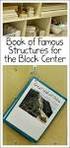 R-Link 2 KULLANIM KİTABI performans tutkusu ELF işbirliğiyle RENAULT, ELF i tavsiye eder Kendi sınıfları içinde yüksek otomobil teknolojisine sahip Elf ve Renault şehir için olduğu gibi dağlık araziler
R-Link 2 KULLANIM KİTABI performans tutkusu ELF işbirliğiyle RENAULT, ELF i tavsiye eder Kendi sınıfları içinde yüksek otomobil teknolojisine sahip Elf ve Renault şehir için olduğu gibi dağlık araziler
GPS NAVI GASYON SI STEMI
 GPS NAVI GASYON SI STEMI NAV HIZLI BAS LANGIÇ KILAVUZU MOTOR ANA SAYFA TÜRK Başlarken Navigasyon yazılımı ilk kez kullanıldığında otomatik olarak bir ilk kurulum işlemi başlar. Aşağıdaki işlemleri yapın:
GPS NAVI GASYON SI STEMI NAV HIZLI BAS LANGIÇ KILAVUZU MOTOR ANA SAYFA TÜRK Başlarken Navigasyon yazılımı ilk kez kullanıldığında otomatik olarak bir ilk kurulum işlemi başlar. Aşağıdaki işlemleri yapın:
( ) MG
 R-Link 2 KULLANIM ÖNERİLERİ Sistemin kullanılması sırasında güvenlik açısından veya maddi zarara uğramamak için aşağıdaki önlemleri mutlaka alınız. Bulunduğunuz ülkenin kanunlarına mutlaka uyunuz. Sistemin
R-Link 2 KULLANIM ÖNERİLERİ Sistemin kullanılması sırasında güvenlik açısından veya maddi zarara uğramamak için aşağıdaki önlemleri mutlaka alınız. Bulunduğunuz ülkenin kanunlarına mutlaka uyunuz. Sistemin
R-Link 2 KULLANIM KİTABI
 R-Link 2 KULLANIM KİTABI performans tutkusu ELF işbirliğiyle RENAULT, ELF i tavsiye eder Kendi sınıfları içinde yüksek otomobil teknolojisine sahip Elf ve Renault şehir için olduğu gibi dağlık araziler
R-Link 2 KULLANIM KİTABI performans tutkusu ELF işbirliğiyle RENAULT, ELF i tavsiye eder Kendi sınıfları içinde yüksek otomobil teknolojisine sahip Elf ve Renault şehir için olduğu gibi dağlık araziler
PRIME/ESSENTIAL NAVIGATION QUICK START GUIDE
 PRIME/ESSENTIAL NAVIGATION QUICK START GUIDE TR İlk kurulum 1. Tercih ettiğiniz dili seçin, ardından seçiminizi onaylamak için Bu ayarı daha sonra Bölgesel ayarlar içerisinden değiştirebilirsiniz. 2. Son
PRIME/ESSENTIAL NAVIGATION QUICK START GUIDE TR İlk kurulum 1. Tercih ettiğiniz dili seçin, ardından seçiminizi onaylamak için Bu ayarı daha sonra Bölgesel ayarlar içerisinden değiştirebilirsiniz. 2. Son
R-Link 2 s R a s / l G / R c s n RR si et t n e
 R-Link 2 KULLANIM ÖNERİLERİ Sistemin kullanılması sırasında güvenlik açısından veya maddi zarara uğramamak için aşağıdaki önlemleri mutlaka alınız. Bulunduğunuz ülkenin kanunlarına mutlaka uyunuz. Sistemin
R-Link 2 KULLANIM ÖNERİLERİ Sistemin kullanılması sırasında güvenlik açısından veya maddi zarara uğramamak için aşağıdaki önlemleri mutlaka alınız. Bulunduğunuz ülkenin kanunlarına mutlaka uyunuz. Sistemin
KULLANIM ÖNERİLERİ TR.3
 R-Link Kullanıcı tedbirleri....................................................................... TR.3 genel bilgiler........................................................................... TR.4 Genel
R-Link Kullanıcı tedbirleri....................................................................... TR.3 genel bilgiler........................................................................... TR.4 Genel
Kullanım kılavuzu HERE Drive
 Kullanım kılavuzu HERE Drive Baskı 1.0 TR HERE Drive HERE Drive uygulaması sesli yönlendirmeli adım adım yol tarifleri ile gitmek istediğiniz yere ulaşmanızı sağlar. Şunları yapabilirsiniz: Bulunduğunuz
Kullanım kılavuzu HERE Drive Baskı 1.0 TR HERE Drive HERE Drive uygulaması sesli yönlendirmeli adım adım yol tarifleri ile gitmek istediğiniz yere ulaşmanızı sağlar. Şunları yapabilirsiniz: Bulunduğunuz
KULLANIM ÖNERİLERİ TR.3
 R-Link Kullanım tavsiyeleri...................................................................... TR.3 Genel özellikler......................................................................... TR.4 Genel
R-Link Kullanım tavsiyeleri...................................................................... TR.3 Genel özellikler......................................................................... TR.4 Genel
INTERFACE KULLANIM KILAVUZU.
 INTERFACE KULLANIM KILAVUZU www.necvox.com Ana Menü Fonksiyonları 1. Opel Insignia araçta kullanıyorsanız, ana menüye geçmek için Geri tuşuna basılı tutun. 2. Volkswagen & Skoda ve Seat araçlarda kullanıyorsanız,
INTERFACE KULLANIM KILAVUZU www.necvox.com Ana Menü Fonksiyonları 1. Opel Insignia araçta kullanıyorsanız, ana menüye geçmek için Geri tuşuna basılı tutun. 2. Volkswagen & Skoda ve Seat araçlarda kullanıyorsanız,
Navigasyon menüsü. Bul menüsü. Ülkeyi değiştirmek (isteğe bağlı) Ülkeyi veya eyaleti değiştirmek (isteğe bağlı)
 Navigasyon menüsü Bu başlangıç ekranıdır, burada Navigasyon Menüsü'nü görürsünüz. Buradan uygulamanın tüm bölümlerine ulaşabilirsiniz. Bul üzerine dokunun. Bul menüsü Bu, hedefinizi bulmanıza yardım eden
Navigasyon menüsü Bu başlangıç ekranıdır, burada Navigasyon Menüsü'nü görürsünüz. Buradan uygulamanın tüm bölümlerine ulaşabilirsiniz. Bul üzerine dokunun. Bul menüsü Bu, hedefinizi bulmanıza yardım eden
1. Kurulum. Tam ekranda iken MENU tuşuna. Başlat sekmesine gelin ve sonra [ / ] basın ve menüye girin. [ / ]
![1. Kurulum. Tam ekranda iken MENU tuşuna. Başlat sekmesine gelin ve sonra [ / ] basın ve menüye girin. [ / ] 1. Kurulum. Tam ekranda iken MENU tuşuna. Başlat sekmesine gelin ve sonra [ / ] basın ve menüye girin. [ / ]](/thumbs/26/7302274.jpg) 1. Kurulum Tam ekranda iken MENU tuşuna basın ve menüye girin. [ / ] tuşlarına basarak Kurulum, Kanal Düzenleme, Sistem Ayarları ve Medya Merkezi menülerine geçiş yapabilirsiniz. Kurulum menüsü altından
1. Kurulum Tam ekranda iken MENU tuşuna basın ve menüye girin. [ / ] tuşlarına basarak Kurulum, Kanal Düzenleme, Sistem Ayarları ve Medya Merkezi menülerine geçiş yapabilirsiniz. Kurulum menüsü altından
Kullanım kılavuzu Nokia Haritalar
 Kullanım kılavuzu Nokia Haritalar Baskı 1.0 TR Nokia Haritalar Nokia Haritalar, size etrafta neler olduğunu gösterir ve gitmek istediğiniz yere ulaşmanızı sağlar. Şunları yapabilirsiniz: Şehirleri, sokakları
Kullanım kılavuzu Nokia Haritalar Baskı 1.0 TR Nokia Haritalar Nokia Haritalar, size etrafta neler olduğunu gösterir ve gitmek istediğiniz yere ulaşmanızı sağlar. Şunları yapabilirsiniz: Şehirleri, sokakları
Çevrimiçi Yardım Kılavuzu - SSS V1.2
 Çevrimiçi Yardım Kılavuzu - SSS V1.2 S: Haritayı kullanarak nasıl uçuş bulabilirim? Bir arama başlatmak için harita üzerinde bir noktaya Ardından uçuş bilgilerini görüntülemek için ekrandaki menüden tercih
Çevrimiçi Yardım Kılavuzu - SSS V1.2 S: Haritayı kullanarak nasıl uçuş bulabilirim? Bir arama başlatmak için harita üzerinde bir noktaya Ardından uçuş bilgilerini görüntülemek için ekrandaki menüden tercih
İçindekiler. Akıllı Tahta Uygulaması (ATU) Kullanma Kılavuzu. İçindekiler. Bölüm 1: Uygulama Hakkında Genel bilgi 2
 İçindekiler 1 İçindekiler Bölüm 1: Uygulama Hakkında Genel bilgi 2 Bölüm 2: Akıllı Tahta Uygulamasının Yüklenmesi Akıllı Tahta Uygulaması nı yükleme 3 Akıllı Tahta Uygulaması nı kaldırma 3 Akıllı Tahta
İçindekiler 1 İçindekiler Bölüm 1: Uygulama Hakkında Genel bilgi 2 Bölüm 2: Akıllı Tahta Uygulamasının Yüklenmesi Akıllı Tahta Uygulaması nı yükleme 3 Akıllı Tahta Uygulaması nı kaldırma 3 Akıllı Tahta
R-Link s R a s / l G / R c s n RR si et t n e
 R-Link Kullanım ile ilgili tedbirler.................................................................. TR.3 Genel özellikler......................................................................... TR.4
R-Link Kullanım ile ilgili tedbirler.................................................................. TR.3 Genel özellikler......................................................................... TR.4
Kullanım kılavuzunuz RENAULT R-LINK
 Bu kullanım kılavuzunda önerileri okuyabilir, teknik kılavuz veya için kurulum kılavuzu. Bu kılavuzdaki tüm sorularınızı (bilgi, özellikler, güvenlik danışma, boyut, aksesuarlar, vb) cevaplarını bulacaksınız.
Bu kullanım kılavuzunda önerileri okuyabilir, teknik kılavuz veya için kurulum kılavuzu. Bu kılavuzdaki tüm sorularınızı (bilgi, özellikler, güvenlik danışma, boyut, aksesuarlar, vb) cevaplarını bulacaksınız.
İçindekiler. Tarih:
 Adım adım - App kılavuzu: Bu App ile Adobe Digital Editions epub ve Adobe Digital Editions PDF formatındaki e-kitaplar, eaudio'lar Stream ve Download şeklinde (Android, Şubat 2017'den sonra), ve emagazinler
Adım adım - App kılavuzu: Bu App ile Adobe Digital Editions epub ve Adobe Digital Editions PDF formatındaki e-kitaplar, eaudio'lar Stream ve Download şeklinde (Android, Şubat 2017'den sonra), ve emagazinler
JLR EPC. Hızlı Başlangıç Kılavuzu. İçidekiler. Turkish Version 2.0. Adım Adım Kılavuz Ekran Kılavuzu
 JLR EPC Hızlı Başlangıç Kılavuzu İçidekiler Adım Adım Kılavuz......2-7 Ekran Kılavuzu.....8-11 Turkish Version 2.0 JLR EPC Hızlı Başlangıç Kılavuzu 1. Uygulamaya Giriş İnternet tarayıcınızı açıp https://epc.jlr-apps.com/
JLR EPC Hızlı Başlangıç Kılavuzu İçidekiler Adım Adım Kılavuz......2-7 Ekran Kılavuzu.....8-11 Turkish Version 2.0 JLR EPC Hızlı Başlangıç Kılavuzu 1. Uygulamaya Giriş İnternet tarayıcınızı açıp https://epc.jlr-apps.com/
R-Link s R a s / l G / R c s n RR si et t n e
 R-Link İçindekiler Kullanım ile ilgili tedbirler.................................................................. TR.3 Genel özellikler.........................................................................
R-Link İçindekiler Kullanım ile ilgili tedbirler.................................................................. TR.3 Genel özellikler.........................................................................
2017 Electronics For Imaging, Inc. Bu yayın içerisinde yer alan tüm bilgiler, bu ürüne ilişkin Yasal Bildirimler kapsamında korunmaktadır.
 2017 Electronics For Imaging, Inc. Bu yayın içerisinde yer alan tüm bilgiler, bu ürüne ilişkin Yasal Bildirimler kapsamında korunmaktadır. 17 Nisan 2017 İçindekiler 3 İçindekiler...5 için durum çubuğu...5
2017 Electronics For Imaging, Inc. Bu yayın içerisinde yer alan tüm bilgiler, bu ürüne ilişkin Yasal Bildirimler kapsamında korunmaktadır. 17 Nisan 2017 İçindekiler 3 İçindekiler...5 için durum çubuğu...5
TomTom Referans Kılavuzu
 TomTom Referans Kılavuzu İçindekiler Tehlikeli Bölgeler 3 Fransa sınırlarındaki tehlikeli bölgeler... 3 Tehlikeli bölge uyarıları... 3 Uyarılma şeklinizi değiştirme... 3 Rapor düğmesi... 4 Hareket halindeyken
TomTom Referans Kılavuzu İçindekiler Tehlikeli Bölgeler 3 Fransa sınırlarındaki tehlikeli bölgeler... 3 Tehlikeli bölge uyarıları... 3 Uyarılma şeklinizi değiştirme... 3 Rapor düğmesi... 4 Hareket halindeyken
NAVİGASYON CİHAZLARI ÇÖZÜM ÖNERİLERİ
 NAVİGASYON CİHAZLARI ÇÖZÜM ÖNERİLERİ NAVİGASYON CİHAZLARINDA YAŞANAN BAŞLICA ARIZALAR VE ÇÖZÜMLERİ EĞİTİM NAVİGASYON NASIL ÇALIŞIR? 1 Navigasyon cihazında bulunan GPS alıcısı, uydu sinyalleri aracılığıyla
NAVİGASYON CİHAZLARI ÇÖZÜM ÖNERİLERİ NAVİGASYON CİHAZLARINDA YAŞANAN BAŞLICA ARIZALAR VE ÇÖZÜMLERİ EĞİTİM NAVİGASYON NASIL ÇALIŞIR? 1 Navigasyon cihazında bulunan GPS alıcısı, uydu sinyalleri aracılığıyla
R-Link s R a s / l G / R c s n RR si et t n e
 R-Link İçindekiler Kullanım ile ilgili tedbirler.................................................................. TR.3 Genel özellikler.........................................................................
R-Link İçindekiler Kullanım ile ilgili tedbirler.................................................................. TR.3 Genel özellikler.........................................................................
KAÇAK AKIM RÖLESİ. www.ulusanelektrik.com.tr. Sayfa 1
 DELAB TM-18C KAÇAK AKIM RÖLESİ İÇERİK GENEL / BUTON FONKSİYONLARI.2 PARAMETRE AYARLARI...2 PARAMETRE AÇIKLAMALARI 3 KAÇAK AKIM AYARLARI...3 AÇMA SÜRESİ AYARLARI.3 AŞIRI AKIM AYARLARI...4 ÇALIŞMA SÜRESİ..4
DELAB TM-18C KAÇAK AKIM RÖLESİ İÇERİK GENEL / BUTON FONKSİYONLARI.2 PARAMETRE AYARLARI...2 PARAMETRE AÇIKLAMALARI 3 KAÇAK AKIM AYARLARI...3 AÇMA SÜRESİ AYARLARI.3 AŞIRI AKIM AYARLARI...4 ÇALIŞMA SÜRESİ..4
PRESTIGIO GEOVISION 150/450 KULLANMA KILAVUZU
 PRESTIGIO GEOVISION 150/450 KULLANMA KILAVUZU Prestigio GeoVision 150 Kontrollerin yerleşimi 1. Açma/kapama düğmesi 2. SD Kart Yuvası 3. Dokunma Paneli 4. Menü Butonu 5. Işıklı Gösterge (Şarj olurken kırmızı
PRESTIGIO GEOVISION 150/450 KULLANMA KILAVUZU Prestigio GeoVision 150 Kontrollerin yerleşimi 1. Açma/kapama düğmesi 2. SD Kart Yuvası 3. Dokunma Paneli 4. Menü Butonu 5. Işıklı Gösterge (Şarj olurken kırmızı
HIZLI KULLANMA KLAVUZU
 HIZLI KULLANMA KLAVUZU 7, 10 MODELLER : HOMEPRO vivimat PRO3 HOMEPRO vivimat COMFORT HOMEPRO vivimat PRIME HOMEPRO vivimat LITE SİSTEME GİRİŞ / LOGIN Ev içerisinden kullanmak için (LAN) iç IP kutusuna
HIZLI KULLANMA KLAVUZU 7, 10 MODELLER : HOMEPRO vivimat PRO3 HOMEPRO vivimat COMFORT HOMEPRO vivimat PRIME HOMEPRO vivimat LITE SİSTEME GİRİŞ / LOGIN Ev içerisinden kullanmak için (LAN) iç IP kutusuna
Kolay Kullanım Kılavuzu
 Kolay Kullanım Kılavuzu Kolay Kullanım ı telefonunuzu ilk açtığınızda veya cihazınızı sıfırladığınızda yönlendirmeleri takip ederek seçebilirsiniz. Kilitli Ekran Bu ekran cihazınızın en temel fonksiyonlarına
Kolay Kullanım Kılavuzu Kolay Kullanım ı telefonunuzu ilk açtığınızda veya cihazınızı sıfırladığınızda yönlendirmeleri takip ederek seçebilirsiniz. Kilitli Ekran Bu ekran cihazınızın en temel fonksiyonlarına
Adres sorgu ekranında harita üzerindeki katmanların listelendiği Katman Listesi ve bu katmanlara yakınlaşmak için Git düğmesi bulunmaktadır.
 YARDIM DOKÜMANI 1. Giriş Ekranı Kent Rehberi uygulaması ara yüzünde, sorgulama işlemleri bölümü, haritacılık araçları bölümü, temel araçlar bölümü, sağ tık menüsü ve navigasyon işlemleri bölümleri bulunmaktadır.
YARDIM DOKÜMANI 1. Giriş Ekranı Kent Rehberi uygulaması ara yüzünde, sorgulama işlemleri bölümü, haritacılık araçları bölümü, temel araçlar bölümü, sağ tık menüsü ve navigasyon işlemleri bölümleri bulunmaktadır.
SERVISCELL ONLINE KULLANICI SAYFASI KILAVUZU 2013
 SERVISCELL ONLINE KULLANICI SAYFASI KILAVUZU 2013 SERVISCELL ONLINE KULLANICI SAYFASI KILAVUZU I. Serviscell Online Kayıt Sayfasına Giriş II. Kullanıcı Girişi III. Ana Sayfa IV. Araç İzleme V. Bildirimleriniz
SERVISCELL ONLINE KULLANICI SAYFASI KILAVUZU 2013 SERVISCELL ONLINE KULLANICI SAYFASI KILAVUZU I. Serviscell Online Kayıt Sayfasına Giriş II. Kullanıcı Girişi III. Ana Sayfa IV. Araç İzleme V. Bildirimleriniz
YENİ NESİL NAVİGASYON YAZILIMI KULLANIM KILAVUZU. Sürüm 3.0
 YENİ NESİL NAVİGASYON YAZILIMI KULLANIM KILAVUZU Sürüm 3.0 1 İlk Açılış Navturk yazılımını başlattığınızda ilk önce açılış sayfasını ve ardından harita ekranını göreceksiniz. Navturk Açılış Ekranı Navturk
YENİ NESİL NAVİGASYON YAZILIMI KULLANIM KILAVUZU Sürüm 3.0 1 İlk Açılış Navturk yazılımını başlattığınızda ilk önce açılış sayfasını ve ardından harita ekranını göreceksiniz. Navturk Açılış Ekranı Navturk
MapCodeX MapLand Kullanım Kılavuzu
 MapCodeX MapLand Kullanım Kılavuzu Versiyon Numarası: 1.0 ------------------------------- Kullanım Kılavuzu 2015 info@ www. MapCodeX MapLand İşlem Araçları Çalışma Dosyası Aç Haritanın ve son çalışma dosyasının
MapCodeX MapLand Kullanım Kılavuzu Versiyon Numarası: 1.0 ------------------------------- Kullanım Kılavuzu 2015 info@ www. MapCodeX MapLand İşlem Araçları Çalışma Dosyası Aç Haritanın ve son çalışma dosyasının
Kullanıcı Kılavuzu. Alpine Navigation System. Alpine Navigation System için navigasyon yazılımı. Türkçe Mart 2015, sürüm 1.0
 Kullanıcı Kılavuzu Alpine Navigation System Alpine Navigation System için navigasyon yazılımı Türkçe Mart 2015, sürüm 1.0 İçindekiler 1 Uyarılar ve güvenlik bilgileri... 5 2 Başlarken... 6 2.1 İlk kurulum...6
Kullanıcı Kılavuzu Alpine Navigation System Alpine Navigation System için navigasyon yazılımı Türkçe Mart 2015, sürüm 1.0 İçindekiler 1 Uyarılar ve güvenlik bilgileri... 5 2 Başlarken... 6 2.1 İlk kurulum...6
TR TEKNİK KILAVUZ. Ürün No. 6501 dahili kullanım kılavuzu. www.comelitgroup.com
 TEKNİK KILAVUZ Ürün No. 6501 dahili kullanım kılavuzu www.comelitgroup.com UYARILAR Comelit Group S.pA. aygıtların uygunsuz bir şekilde kullanılmasından, başkaları tarafından herhangi bir sebep ve amaç
TEKNİK KILAVUZ Ürün No. 6501 dahili kullanım kılavuzu www.comelitgroup.com UYARILAR Comelit Group S.pA. aygıtların uygunsuz bir şekilde kullanılmasından, başkaları tarafından herhangi bir sebep ve amaç
XTRA CONTROLLER PRO KULLANIM KILAVUZU
 XTRA CONTROLLER PRO KULLANIM KILAVUZU İÇİNDEKİLER İlgili bölümü göstermesi için içindekiler tablosundaki bir başlığı tıklayın 1. GİRİŞ... 3 2. TRAVELLING ZOOM ÖZELLİĞİ... 5 3. CHAT AND SHOW FOTOĞRAF/VİDEO/MÜZİK
XTRA CONTROLLER PRO KULLANIM KILAVUZU İÇİNDEKİLER İlgili bölümü göstermesi için içindekiler tablosundaki bir başlığı tıklayın 1. GİRİŞ... 3 2. TRAVELLING ZOOM ÖZELLİĞİ... 5 3. CHAT AND SHOW FOTOĞRAF/VİDEO/MÜZİK
Copyright 2017 HP Development Company, L.P.
 Kullanıcı Kılavuzu Copyright 2017 HP Development Company, L.P. Bu belgede yer alan bilgiler önceden bildirilmeden değiştirilebilir. HP ürünleri ve hizmetlerine ilişkin garantiler, bu ürünler ve hizmetlerle
Kullanıcı Kılavuzu Copyright 2017 HP Development Company, L.P. Bu belgede yer alan bilgiler önceden bildirilmeden değiştirilebilir. HP ürünleri ve hizmetlerine ilişkin garantiler, bu ürünler ve hizmetlerle
PRIME/ESSENTIAL NAVIGATION USER MANUAL MOTOR HOME
 PRIME/ESSENTIAL NAVIGATION USER MANUAL MOTOR HOME TR İçindekiler 1 Uyarılar ve güvenlik bilgileri... 5 2 Başlarken... 6 2.1 İlk kurulum... 6 2.2 Ekran kontrolleri... 7 2.2.1 Düğmeleri ve diğer kontrolleri
PRIME/ESSENTIAL NAVIGATION USER MANUAL MOTOR HOME TR İçindekiler 1 Uyarılar ve güvenlik bilgileri... 5 2 Başlarken... 6 2.1 İlk kurulum... 6 2.2 Ekran kontrolleri... 7 2.2.1 Düğmeleri ve diğer kontrolleri
5.0. Alcatel U5 5044Y - Cep Telefonu KULLANIM KILAVUZU HIZLI BAŞLANGIÇ KILAVUZU. Ön kamera LED göstergesi. Flaş. Ses açma/ kısma. Güç tuşu.
 Alcatel U5 5044Y - Cep Telefonu KULLANIM KILAVUZU HIZLI BAŞLANGIÇ KILAVUZU Flaş Ön kamera LED göstergesi 1 Arka kapağın çıkarılması ya da takılması. Ses açma/ kısma 2 Pilin takılması ya da çıkarılması.
Alcatel U5 5044Y - Cep Telefonu KULLANIM KILAVUZU HIZLI BAŞLANGIÇ KILAVUZU Flaş Ön kamera LED göstergesi 1 Arka kapağın çıkarılması ya da takılması. Ses açma/ kısma 2 Pilin takılması ya da çıkarılması.
5.0 KULLANIM KILAVUZU HIZLI BAŞLANGIÇ KILAVUZU. Alcatel Shine Lite 5080X - Cep Telefonu. Flaş Ön kamera. LED göstergesi. Güç tuşu
 HIZLI BAŞLANGIÇ KILAVUZU LED göstergesi Alcatel Shine Lite 5080X - Cep Telefonu KULLANIM KILAVUZU Flaş Ön kamera 1 Pilin şarj edilmesi. 5.0 Güç tuşu Ses açma/ kısma 2 SIM kartın takılması ya da çıkarılması.
HIZLI BAŞLANGIÇ KILAVUZU LED göstergesi Alcatel Shine Lite 5080X - Cep Telefonu KULLANIM KILAVUZU Flaş Ön kamera 1 Pilin şarj edilmesi. 5.0 Güç tuşu Ses açma/ kısma 2 SIM kartın takılması ya da çıkarılması.
Kullanıcı Kılavuzu Alpine Navigation
 Kullanıcı Kılavuzu Alpine Navigation Alpine INE-W987D/X800D-U/X800D için navigasyon yazılımı Türkçe Ocak 2014, Sürüm 1.0 Araç yol bilgisayarı olarak Alpine INE-W987D/X800D-U/X800D cihazını seçtiğiniz için
Kullanıcı Kılavuzu Alpine Navigation Alpine INE-W987D/X800D-U/X800D için navigasyon yazılımı Türkçe Ocak 2014, Sürüm 1.0 Araç yol bilgisayarı olarak Alpine INE-W987D/X800D-U/X800D cihazını seçtiğiniz için
TR KULLANICI KILAVUZU. Comelit 1.0 Uygulaması App Store ve Google Play de
 TR KULLANICI KILAVUZU Comelit 1.0 Uygulaması App Store ve Google Play de Özet Giriş... 2 Smart Kayıt... 3 Kullanım... 4 Tuş açıklamaları...4 MENÜ...4 Sistemlerin yönetimi...4 ANASAYFA [ ]...5 GÖRÜNTÜLÜ
TR KULLANICI KILAVUZU Comelit 1.0 Uygulaması App Store ve Google Play de Özet Giriş... 2 Smart Kayıt... 3 Kullanım... 4 Tuş açıklamaları...4 MENÜ...4 Sistemlerin yönetimi...4 ANASAYFA [ ]...5 GÖRÜNTÜLÜ
ZİRVEDRİVE IOS YAZILIMI KULLANIM KILAVUZU
 ZİRVEDRİVE IOS YAZILIMI KULLANIM KILAVUZU Kullanıcı Girişi: Giriş ekranınd sisteme giriş yapılır. dan kullanıcı adı ve şifre bilgileri girilip giriş butonuna basılarak Sistem Ekranı: 4 2 1 2 3 Klasörler
ZİRVEDRİVE IOS YAZILIMI KULLANIM KILAVUZU Kullanıcı Girişi: Giriş ekranınd sisteme giriş yapılır. dan kullanıcı adı ve şifre bilgileri girilip giriş butonuna basılarak Sistem Ekranı: 4 2 1 2 3 Klasörler
CJB1JM0LCAHA. Kullanım Kılavuzu
 CJB1JM0LCAHA Kullanım Kılavuzu Saatinizi tanıyın Hoparlör Şarj bağlantı noktası Güç tuşu Açmak/kapatmak için 3 sn. basılı tutun. Yeniden başlatmaya zorlamak için 10 sn. basılı tutun. Ana ekrana geri dönmek
CJB1JM0LCAHA Kullanım Kılavuzu Saatinizi tanıyın Hoparlör Şarj bağlantı noktası Güç tuşu Açmak/kapatmak için 3 sn. basılı tutun. Yeniden başlatmaya zorlamak için 10 sn. basılı tutun. Ana ekrana geri dönmek
2014 Electronics For Imaging. Bu yayın içerisinde yer alan tüm bilgiler, bu ürüne ilişkin Yasal Bildirimler kapsamında korunmaktadır.
 2014 Electronics For Imaging. Bu yayın içerisinde yer alan tüm bilgiler, bu ürüne ilişkin Yasal Bildirimler kapsamında korunmaktadır. 23 Haziran 2014 İçindekiler 3 İçindekiler...5 için durum çubuğu...5
2014 Electronics For Imaging. Bu yayın içerisinde yer alan tüm bilgiler, bu ürüne ilişkin Yasal Bildirimler kapsamında korunmaktadır. 23 Haziran 2014 İçindekiler 3 İçindekiler...5 için durum çubuğu...5
Kullanıcı Kılavuzu Alpine Navigation
 Kullanıcı Kılavuzu Alpine Navigation Alpine INE-W920R/INE-W928R için navigasyon yaz ılımı Türkçe (TR) Araç yol bilgisayar ı olarak Alpine-NAVI cihaz ını seçtiğiniz için teşekkür ederiz. Cihazın ız ı hemen
Kullanıcı Kılavuzu Alpine Navigation Alpine INE-W920R/INE-W928R için navigasyon yaz ılımı Türkçe (TR) Araç yol bilgisayar ı olarak Alpine-NAVI cihaz ını seçtiğiniz için teşekkür ederiz. Cihazın ız ı hemen
PRIME/ESSENTIAL NAVIGATION USER MANUAL
 PRIME/ESSENTIAL NAVIGATION USER MANUAL TR İçindekiler 1 Uyarılar ve güvenlik bilgileri... 5 2 Başlarken... 6 2.1 İlk kurulum... 6 2.2 Ekran kontrolleri... 7 2.2.1 Düğmeleri ve diğer kontrolleri kullanma...
PRIME/ESSENTIAL NAVIGATION USER MANUAL TR İçindekiler 1 Uyarılar ve güvenlik bilgileri... 5 2 Başlarken... 6 2.1 İlk kurulum... 6 2.2 Ekran kontrolleri... 7 2.2.1 Düğmeleri ve diğer kontrolleri kullanma...
MOBİL ARAÇ TAKİP VE ARIZA TESPİT SİSTEMLERİ. www.obdplus.com.tr KULLANIM KLAVUZU
 MOBİL ARAÇ TAKİP VE ARIZA TESPİT SİSTEMLERİ www.obdplus.com.tr KULLANIM KLAVUZU İÇİNDEKİLER 1.Sisteme Giriş 2.Ana Ekran 3.Harita 3.1-Harita Kullanımı 3.2-Haritada Bulunan Araçların Detaylarını Görmek 4.Ayarlar
MOBİL ARAÇ TAKİP VE ARIZA TESPİT SİSTEMLERİ www.obdplus.com.tr KULLANIM KLAVUZU İÇİNDEKİLER 1.Sisteme Giriş 2.Ana Ekran 3.Harita 3.1-Harita Kullanımı 3.2-Haritada Bulunan Araçların Detaylarını Görmek 4.Ayarlar
Hızlı başlangıç kılavuzu
 Philips GoGear müzik çalar Hızlı başlangıç kılavuzu TR SA1MXX02B SA1MXX02K SA1MXX02KN SA1MXX02W SA1MXX04B SA1MXX04K SA1MXX04KN SA1MXX04P SA1MXX04W SA1MXX04WS SA1MXX08K Başlarken Ana menü hakkında genel
Philips GoGear müzik çalar Hızlı başlangıç kılavuzu TR SA1MXX02B SA1MXX02K SA1MXX02KN SA1MXX02W SA1MXX04B SA1MXX04K SA1MXX04KN SA1MXX04P SA1MXX04W SA1MXX04WS SA1MXX08K Başlarken Ana menü hakkında genel
Kullanıcı Kılavuzu Alpine Navigation
 Kullanıcı Kılavuzu Alpine Navigation Alpine INE-W925R için navigasyon yaz ılımı Türkçe (TR) Araç yol bilgisayar ı olarak Alpine-NAVI cihaz ını seçtiğiniz için teşekkür ederiz. Cihazın ız ı hemen kullanmaya
Kullanıcı Kılavuzu Alpine Navigation Alpine INE-W925R için navigasyon yaz ılımı Türkçe (TR) Araç yol bilgisayar ı olarak Alpine-NAVI cihaz ını seçtiğiniz için teşekkür ederiz. Cihazın ız ı hemen kullanmaya
Kullanıcı El Kitabı Sürüm 1.0
 Bazaar Kullanıcı El Kitabı Sürüm 1.0 Ç NDEK LER 1. Bazaar a Hoflgeldiniz! 5 2. Temel Bilgiler 7 3. AVM 9 AVM Listesi 9 AVM Listesini Sıralamak 9 AVM Bilgi Sayfası 9 AVM İletişim Sayfası 10 AVM İşlev Menüsü
Bazaar Kullanıcı El Kitabı Sürüm 1.0 Ç NDEK LER 1. Bazaar a Hoflgeldiniz! 5 2. Temel Bilgiler 7 3. AVM 9 AVM Listesi 9 AVM Listesini Sıralamak 9 AVM Bilgi Sayfası 9 AVM İletişim Sayfası 10 AVM İşlev Menüsü
VELİ KULLANIM KILAVUZU
 Serviscell Mobil Uygulaması VELİ KULLANIM KILAVUZU İÇINDEKILER Giriş Ekranı... 4 Şifre Al... 5 Giriş... 6 Şifremi Unuttum... 7 Menü... 8 Bildirimler... 9 Öğrencim Gelmeyecek...12 Öğrenciler...13 Evim...14
Serviscell Mobil Uygulaması VELİ KULLANIM KILAVUZU İÇINDEKILER Giriş Ekranı... 4 Şifre Al... 5 Giriş... 6 Şifremi Unuttum... 7 Menü... 8 Bildirimler... 9 Öğrencim Gelmeyecek...12 Öğrenciler...13 Evim...14
Hızlı başlangıç kılavuzu
 www.philips.com/welcome adresinden ürününüzü kaydettirebilir ve destek alabilirsiniz CD250 CD255 SE250 SE255 Hızlı başlangıç kılavuzu 1 Bağlantı 2 Kurulum 3 Keyfini cıkarın Kutuda neler var Baz istasyonu
www.philips.com/welcome adresinden ürününüzü kaydettirebilir ve destek alabilirsiniz CD250 CD255 SE250 SE255 Hızlı başlangıç kılavuzu 1 Bağlantı 2 Kurulum 3 Keyfini cıkarın Kutuda neler var Baz istasyonu
Vodafone Cep Sağlık. Kullanıcı Yardım Kılavuzu Sayfa isimlerine tıklayarak ilerleyebilirsiniz. İçindekiler
 Vodafone Cep Sağlık Kullanıcı Yardım Kılavuzu Sayfa isimlerine tıklayarak ilerleyebilirsiniz. Sayfa Adı Sayfa Numarası Kullanıcı Girişi 2 Profilim 3 Acil Durum Sağlık Bilgilerim 4 Özlük Bilgilerim 5 Sağlık
Vodafone Cep Sağlık Kullanıcı Yardım Kılavuzu Sayfa isimlerine tıklayarak ilerleyebilirsiniz. Sayfa Adı Sayfa Numarası Kullanıcı Girişi 2 Profilim 3 Acil Durum Sağlık Bilgilerim 4 Özlük Bilgilerim 5 Sağlık
Connection Manager Kullanım Kılavuzu
 Connection Manager Kullanım Kılavuzu Baskı 1.0 2 İçindekiler Bağlantı yöneticisi uygulaması hakkında 3 Başlarken 3 Bağlantı yöneticisi uygulamasını açma 3 Geçerli bağlantı durumunu görüntüleme 3 Uygulama
Connection Manager Kullanım Kılavuzu Baskı 1.0 2 İçindekiler Bağlantı yöneticisi uygulaması hakkında 3 Başlarken 3 Bağlantı yöneticisi uygulamasını açma 3 Geçerli bağlantı durumunu görüntüleme 3 Uygulama
INA-W910R Kullanıcı Kılavuzu INA-W910R için navigasyon yazılımı
 INA-W910R Kullanıcı Kılavuzu INA-W910R için navigasyon yazılımı Türkçe Şubat 2011, Sürüm 1.0 Araç yol bilgisayarı olarak Alpine INA-W910R cihazını seçtiğiniz için teşekkür ederiz. Cihazınızı hemen kullanmaya
INA-W910R Kullanıcı Kılavuzu INA-W910R için navigasyon yazılımı Türkçe Şubat 2011, Sürüm 1.0 Araç yol bilgisayarı olarak Alpine INA-W910R cihazını seçtiğiniz için teşekkür ederiz. Cihazınızı hemen kullanmaya
Android telefonunuzda Office 365'i kullanma
 Android telefonunuzda Office 365'i kullanma Hızlı Başlangıç Kılavuzu E-postayı denetleme Office 365 hesabınızdan e-posta göndermek ve almak için Android telefonunuzu ayarlayın. Takviminizi nerede olursanız
Android telefonunuzda Office 365'i kullanma Hızlı Başlangıç Kılavuzu E-postayı denetleme Office 365 hesabınızdan e-posta göndermek ve almak için Android telefonunuzu ayarlayın. Takviminizi nerede olursanız
KULLANIM KILAVUZU. Programda veri gireceğiniz yerler beyaz renklidir. Sarı renkli alanlar hesaplama veya otomatik olarak gelen bilgilerdir.
 Programın Ekran görüntüsü şekildeki gibidir: KULLANIM KILAVUZU Programda veri gireceğiniz yerler beyaz renklidir. Sarı renkli alanlar hesaplama veya otomatik olarak gelen bilgilerdir. Banka: Program kurulduğunda
Programın Ekran görüntüsü şekildeki gibidir: KULLANIM KILAVUZU Programda veri gireceğiniz yerler beyaz renklidir. Sarı renkli alanlar hesaplama veya otomatik olarak gelen bilgilerdir. Banka: Program kurulduğunda
xchekplus Kullanma Kılavuzu
 xchekplus Kullanma Kılavuzu Ek Genel bakış Varsayılan sistem yöneticisi şifresini değiştirme Sistem güvenliğini yönetme Verileri manuel girme Kuyucukların OD değerlerini düzenleme Yetersiz miktar (QNS)
xchekplus Kullanma Kılavuzu Ek Genel bakış Varsayılan sistem yöneticisi şifresini değiştirme Sistem güvenliğini yönetme Verileri manuel girme Kuyucukların OD değerlerini düzenleme Yetersiz miktar (QNS)
Volvo Sensus Connected Touch navigation
 Kullanıcı Kılavuzu Volvo Sensus Connected Touch navigation IGO navigation için navigasyon yazılımı Türkçe Şubat 2014, Sürüm 2.1 Araç yol bilgisayarı olarak IGO navigation'yi seçtiğiniz için teşekkür ederiz.
Kullanıcı Kılavuzu Volvo Sensus Connected Touch navigation IGO navigation için navigasyon yazılımı Türkçe Şubat 2014, Sürüm 2.1 Araç yol bilgisayarı olarak IGO navigation'yi seçtiğiniz için teşekkür ederiz.
ZİRVEDRİVEWEB YAZILIMI KULLANIM KILAVUZU
 ZİRVEDRİVEWEB YAZILIMI KULLANIM KILAVUZU Kullanıcı Girişi:Giriş ekranınd dan kullanıcı adı ve şifre bilgileri girilip giriş butonuna basılaraksisteme giriş yapılır. Sistem Ekranı: 4 2 Klasörler Dosyalar
ZİRVEDRİVEWEB YAZILIMI KULLANIM KILAVUZU Kullanıcı Girişi:Giriş ekranınd dan kullanıcı adı ve şifre bilgileri girilip giriş butonuna basılaraksisteme giriş yapılır. Sistem Ekranı: 4 2 Klasörler Dosyalar
Kaydırma ve Gezinme Çağrı görünümleri ve özellikler arasında geçiş yapmak için, Phone ekranının sağ üst tarafındaki Features düğmesini veya Phone
 Kaydırma ve Gezinme Çağrı görünümleri ve özellikler arasında geçiş yapmak için, Phone ekranının sağ üst tarafındaki Features düğmesini veya Phone düğmesini kullanın. Phone ekranından Features listesine
Kaydırma ve Gezinme Çağrı görünümleri ve özellikler arasında geçiş yapmak için, Phone ekranının sağ üst tarafındaki Features düğmesini veya Phone düğmesini kullanın. Phone ekranından Features listesine
Kullanım kılavuzu Nokia Müzik
 Kullanım kılavuzu Nokia Müzik Baskı 1.0 TR Nokia Müzik Nokia Müzik'i Windows Phone'dan kullanarak, şarkıları telefonunuza ve uyumlu bilgisayarınıza indirebilirsiniz. Başlangıç ekranında sola kaydırın ve
Kullanım kılavuzu Nokia Müzik Baskı 1.0 TR Nokia Müzik Nokia Müzik'i Windows Phone'dan kullanarak, şarkıları telefonunuza ve uyumlu bilgisayarınıza indirebilirsiniz. Başlangıç ekranında sola kaydırın ve
OYAK YATIRIM SANAL ŞUBE KULLANIM DOKÜMANI
 OYAK YATIRIM SANAL ŞUBE KULLANIM DOKÜMANI BÖLÜMLER 1. Anasayfa 2. Hesabım 2.1. Portföy 2.2. İşlem Hacim Detay Raporu 2.3. Aylık Hacim Raporu 2.4. Hesap Ekstresi 2.5. Hisse Hareketleri 2.6. Günlük İşlem
OYAK YATIRIM SANAL ŞUBE KULLANIM DOKÜMANI BÖLÜMLER 1. Anasayfa 2. Hesabım 2.1. Portföy 2.2. İşlem Hacim Detay Raporu 2.3. Aylık Hacim Raporu 2.4. Hesap Ekstresi 2.5. Hisse Hareketleri 2.6. Günlük İşlem
VERİ TABANI UYGULAMALARI
 V. Ünite VERİ TABANI UYGULAMALARI A. BAŞLANGIÇ B. BİR VERİ TABANI YARATMA C. FORMLARIN KULLANIMI D. BİLGİYE ERİŞİM E. RAPORLAMA 127 A BAŞLANGIÇ Konuya Hazırlık 1. Veri tabanı programları hangi amaç için
V. Ünite VERİ TABANI UYGULAMALARI A. BAŞLANGIÇ B. BİR VERİ TABANI YARATMA C. FORMLARIN KULLANIMI D. BİLGİYE ERİŞİM E. RAPORLAMA 127 A BAŞLANGIÇ Konuya Hazırlık 1. Veri tabanı programları hangi amaç için
Eğitmen. Öğretmen/Eğitmen.
 Öğretmen/Eğitmen İçindekiler VeduBox İçeriği- Öğretmen... 3 Ana Sayfa... 3 Takvimim... 4 Takvimim... 4 Akademik Takvim... 4 Derslerim... 4 Ders Profili... 5 İçerik... 5 Duyurular... 7 Ödevler:... 8 Anketler...
Öğretmen/Eğitmen İçindekiler VeduBox İçeriği- Öğretmen... 3 Ana Sayfa... 3 Takvimim... 4 Takvimim... 4 Akademik Takvim... 4 Derslerim... 4 Ders Profili... 5 İçerik... 5 Duyurular... 7 Ödevler:... 8 Anketler...
Archive Player Divar Series. Kullanım kılavuzu
 Archive Player Divar Series tr Kullanım kılavuzu Archive Player İçindekiler tr 3 İçindekiler 1 Giriş 4 2 Çalışma 5 2.1 Programın başlatılması 5 2.2 Ana pencere tanıtımı 6 2.3 Açma düğmesi 6 2.4 Kamera
Archive Player Divar Series tr Kullanım kılavuzu Archive Player İçindekiler tr 3 İçindekiler 1 Giriş 4 2 Çalışma 5 2.1 Programın başlatılması 5 2.2 Ana pencere tanıtımı 6 2.3 Açma düğmesi 6 2.4 Kamera
Akıllı Bilet Online İşlem Merkezi Uygulaması
 Akıllı Bilet Online İşlem Merkezi Uygulaması www.akillibiletim.com Akıllı Bilet Online İşlem Merkezi uygulamasının tasarım ve geliştirme sürecinde göz önünde bulundurulan en önemli husus, uygulamanın herkes
Akıllı Bilet Online İşlem Merkezi Uygulaması www.akillibiletim.com Akıllı Bilet Online İşlem Merkezi uygulamasının tasarım ve geliştirme sürecinde göz önünde bulundurulan en önemli husus, uygulamanın herkes
FiloWay FYS Kullanım Kılavuzu
 FiloWay FYS Kullanım Kılavuzu Değerli müşterimiz FiloWay Filo Yönetim Sistemlerini tercih ettiğiniz için teşekkür ederiz, sistemi verimli kullanabilmek için lütfen bu kılavuzu dikkatle inceleyiniz her
FiloWay FYS Kullanım Kılavuzu Değerli müşterimiz FiloWay Filo Yönetim Sistemlerini tercih ettiğiniz için teşekkür ederiz, sistemi verimli kullanabilmek için lütfen bu kılavuzu dikkatle inceleyiniz her
ML TFT 5 ARAYÜZ KULLANIM KILAVUZU
 ML TFT 5 ARAYÜZ KULLANIM KILAVUZU İçindekiler 1 ML TFT 5 Genel Özellikleri... 3 2 Arayüz... 3 2.1 Arayüz Hakkında... 3 2.2 Cihaz Haberleşmesi... 4 2.3 Kat Görselleri ve Ok Tipi Seçenekleri... 4 2.4 Tema
ML TFT 5 ARAYÜZ KULLANIM KILAVUZU İçindekiler 1 ML TFT 5 Genel Özellikleri... 3 2 Arayüz... 3 2.1 Arayüz Hakkında... 3 2.2 Cihaz Haberleşmesi... 4 2.3 Kat Görselleri ve Ok Tipi Seçenekleri... 4 2.4 Tema
Kullanıcı Kılavuzu igo primo
 Kullanıcı Kılavuzu igo primo Navigation Device için navigasyon yazılımı Türkçe Mayıs 2012, Sürüm 2.0 Araç yol bilgisayarı olarak Navigation Device'yi seçtiğiniz için teşekkür ederiz. Önce Hızlı Başlangıç
Kullanıcı Kılavuzu igo primo Navigation Device için navigasyon yazılımı Türkçe Mayıs 2012, Sürüm 2.0 Araç yol bilgisayarı olarak Navigation Device'yi seçtiğiniz için teşekkür ederiz. Önce Hızlı Başlangıç
NOT: LÜTFEN BU BELGEYİ OKUMADAN YAZILIMI YÜKLEMEYİ DENEMEYİN.
 INSITE YÜKLEME BÜLTENİ Sayfa 2: INSITE yükleme Sayfa 8: INSITE kaldırma NOT: LÜTFEN BU BELGEYİ OKUMADAN YAZILIMI YÜKLEMEYİ DENEMEYİN. HATALI YÜKLEME VEYA KULLANIM YANLIŞ VERİLERE VEYA EKİPMANIN ARIZALANMASINA
INSITE YÜKLEME BÜLTENİ Sayfa 2: INSITE yükleme Sayfa 8: INSITE kaldırma NOT: LÜTFEN BU BELGEYİ OKUMADAN YAZILIMI YÜKLEMEYİ DENEMEYİN. HATALI YÜKLEME VEYA KULLANIM YANLIŞ VERİLERE VEYA EKİPMANIN ARIZALANMASINA
Amway Türkiye Grup Haritası Aracı. Grup Haritası Aracı. www.amway.com.tr, infotr@amway.com. Her hakkı saklıdır.
 Grup Haritası Aracı www.amway.com.tr, infotr@amway.com. Her hakkı saklıdır. İçindekiler: Giriş sayfa 1 Grup Haritası Erişim sayfa 2 Grup Haritasını Görüntüleme sayfa 3 Araç Çubuğu Simgeleri sayfa 5 Sütunlar
Grup Haritası Aracı www.amway.com.tr, infotr@amway.com. Her hakkı saklıdır. İçindekiler: Giriş sayfa 1 Grup Haritası Erişim sayfa 2 Grup Haritasını Görüntüleme sayfa 3 Araç Çubuğu Simgeleri sayfa 5 Sütunlar
Nokia 500 Araç Dolaþým Sistemi Baþlangýç Kýlavuzu
 Nokia 500 Araç Dolaþým Sistemi Baþlangýç Kýlavuzu 9205371 3. Baský TR UYGUNLUK BÝLDÝRÝMÝ Ýþbu belgede, NOKIA CORPORATION, bu PD-14 ürününün önem taþýyan gereksinimlerle ve 1999/5/EC Yönetmeliðinin ilgili
Nokia 500 Araç Dolaþým Sistemi Baþlangýç Kýlavuzu 9205371 3. Baský TR UYGUNLUK BÝLDÝRÝMÝ Ýþbu belgede, NOKIA CORPORATION, bu PD-14 ürününün önem taþýyan gereksinimlerle ve 1999/5/EC Yönetmeliðinin ilgili
2000 de Programlarla Çalışmalar
 Windows 2000 de Programlarla Çalışmalar 24 3 Windows 2000 de Programlarla Çalışmalar Programları Başlatmak Programları başlat menüsünü kullanarak, başlatmak istediğiniz programın simgesini çift tıklayarak
Windows 2000 de Programlarla Çalışmalar 24 3 Windows 2000 de Programlarla Çalışmalar Programları Başlatmak Programları başlat menüsünü kullanarak, başlatmak istediğiniz programın simgesini çift tıklayarak
2. ADIM : Sim Kart Yerleştirildikten sonra Açma-Kapama (1) Tuşu İle Kol Saatini Açınız.
 SAİL GÜVENLİK ÇOCUK KOL SAATİ KULLANIM KILAVUZU 1- Açma/Kapama Tuşu 2- Sos Tuşu 3- Menü Tuşu 4- Arama ve Cevaplama Tuşu Sım kart Yerleştirme ve Kol Saati Tanıtma 1. ADIM : Sim kartınızın nano kesimde olduğuna
SAİL GÜVENLİK ÇOCUK KOL SAATİ KULLANIM KILAVUZU 1- Açma/Kapama Tuşu 2- Sos Tuşu 3- Menü Tuşu 4- Arama ve Cevaplama Tuşu Sım kart Yerleştirme ve Kol Saati Tanıtma 1. ADIM : Sim kartınızın nano kesimde olduğuna
Personel Kullanım Kılavuzu.
 Personel Kullanım Kılavuzu www.kodnova.com/vitaapp UYGULAMAYA GİRİŞ 01 a b c d e f Kodnova Yazılım Hizmetleri Kodnova Yazılım Hizmetleri a. Personel Girişi ile giriş yaptığınızda kurum kodu, kurum şifre,
Personel Kullanım Kılavuzu www.kodnova.com/vitaapp UYGULAMAYA GİRİŞ 01 a b c d e f Kodnova Yazılım Hizmetleri Kodnova Yazılım Hizmetleri a. Personel Girişi ile giriş yaptığınızda kurum kodu, kurum şifre,
Ġġ YATIRIM MENKUL DEĞERLER A.ġ. Bilgi Teknolojileri Müdürlüğü. Kullanıcı Kılavuzu. TradeMaster FX - BlackBerry. Sinem Yiğit
 Ġġ YATIRIM MENKUL DEĞERLER A.ġ. Bilgi Teknolojileri Müdürlüğü Kullanıcı Kılavuzu TradeMaster FX - BlackBerry Ürün : TradeMaster FX - BlackBerry Hazırlayan: Sinem Yiğit Değişiklik tarihi: 07.02.2012 Versiyon:
Ġġ YATIRIM MENKUL DEĞERLER A.ġ. Bilgi Teknolojileri Müdürlüğü Kullanıcı Kılavuzu TradeMaster FX - BlackBerry Ürün : TradeMaster FX - BlackBerry Hazırlayan: Sinem Yiğit Değişiklik tarihi: 07.02.2012 Versiyon:
Admin. Admin.
 Admin İçindekiler VeduBox Admin... 3 Ana Sayfa... 3 Ayarlar... 3 Genel... 3 Ödeme... 4 Ders... 4 Sms-Email... 4 Diğer... 5 Şube Yetkilileri... 5 Öğretmenler... 5 Kullanıcı İşlemleri... 5 Şubeler... 5 Şube
Admin İçindekiler VeduBox Admin... 3 Ana Sayfa... 3 Ayarlar... 3 Genel... 3 Ödeme... 4 Ders... 4 Sms-Email... 4 Diğer... 5 Şube Yetkilileri... 5 Öğretmenler... 5 Kullanıcı İşlemleri... 5 Şubeler... 5 Şube
VisionLink Unified Suite
 VisionLink Unified Suite Eğitimi VisionLink Unified Suite Eğitimi Ekipman Yönetimi Departmanı 2017 Unified Suite Eğitimi VisionLink Unified Suite Daha modern, daha verimli Sahada en çok ihtiyaç duyulan
VisionLink Unified Suite Eğitimi VisionLink Unified Suite Eğitimi Ekipman Yönetimi Departmanı 2017 Unified Suite Eğitimi VisionLink Unified Suite Daha modern, daha verimli Sahada en çok ihtiyaç duyulan
Yüksek Seçim Kurulu. Oy Verme Günü Belirleme (Randevu)Sistemi Kullanım Kılavuzu. Her hakkı saklıdır 2014,T.C. Yüksek Seçim Kurulu
 Yüksek Seçim Kurulu Oy Verme Günü Belirleme (Randevu)Sistemi Kullanım Kılavuzu Her hakkı saklıdır 2014,T.C. Yüksek Seçim Kurulu İçindekiler Ekranlar ------------------------------------------------------------------------------------------------------------------------
Yüksek Seçim Kurulu Oy Verme Günü Belirleme (Randevu)Sistemi Kullanım Kılavuzu Her hakkı saklıdır 2014,T.C. Yüksek Seçim Kurulu İçindekiler Ekranlar ------------------------------------------------------------------------------------------------------------------------
Kullanım kılavuzunuz RENAULT MEDIA-NAV http://tr.yourpdfguides.com/dref/5454613
 Bu kullanım kılavuzunda önerileri okuyabilir, teknik kılavuz veya RENAULT MEDIA-NAV için kurulum kılavuzu. Bu kılavuzdaki RENAULT MEDIA-NAV tüm sorularınızı (bilgi, özellikler, güvenlik danışma, boyut,
Bu kullanım kılavuzunda önerileri okuyabilir, teknik kılavuz veya RENAULT MEDIA-NAV için kurulum kılavuzu. Bu kılavuzdaki RENAULT MEDIA-NAV tüm sorularınızı (bilgi, özellikler, güvenlik danışma, boyut,
İZMİR BUCA 1. ve 2. ETAP KONUT PROJELERİNDEN ARTAN 138 KONUT PROJESİ TERCİH SİSTEMİ KULLANIM KILAVUZU
 İZMİR BUCA 1. ve 2. ETAP KONUT PROJELERİNDEN ARTAN 138 KONUT PROJESİ TERCİH SİSTEMİ KULLANIM KILAVUZU Şekil 1: Online Üye Hizmetleri Ana Sayfa OYAK WEB Sayfası ONLINE ÜYE HİZMETLERİ Bölümünün altında yer
İZMİR BUCA 1. ve 2. ETAP KONUT PROJELERİNDEN ARTAN 138 KONUT PROJESİ TERCİH SİSTEMİ KULLANIM KILAVUZU Şekil 1: Online Üye Hizmetleri Ana Sayfa OYAK WEB Sayfası ONLINE ÜYE HİZMETLERİ Bölümünün altında yer
BASIT TELEFON. duckma.com PHONOTTO. Kullanıcı Kılavuzu. Version: 1
 BASIT TELEFON PHONOTTO Kullanıcı Kılavuzu Version: 1 Kurulum Sihirbazı Uygulamayı çalıştırınca Kurulum Sihirbazı başlayacak ve ihtiyaçlarınıza ve tercihlerinize göre ayarlar yapılandırılacaktır. İlk ekran
BASIT TELEFON PHONOTTO Kullanıcı Kılavuzu Version: 1 Kurulum Sihirbazı Uygulamayı çalıştırınca Kurulum Sihirbazı başlayacak ve ihtiyaçlarınıza ve tercihlerinize göre ayarlar yapılandırılacaktır. İlk ekran
BİLGİ İŞLEM HİZMETLERİ OTOMASYON PROGRAMI KULLANIM KILAVUZU
 BİLGİ İŞLEM HİZMETLERİ OTOMASYON PROGRAMI KULLANIM KILAVUZU BİLGİ İŞLEM DAİRE BAŞKANLIĞI EYLÜL 2016 1 Bu kılavuzda yazılı bilgiler Eskişehir Osmangazi Üniversitesinde Bilgi İşlem Otomasyonu dahilinde kullanılan
BİLGİ İŞLEM HİZMETLERİ OTOMASYON PROGRAMI KULLANIM KILAVUZU BİLGİ İŞLEM DAİRE BAŞKANLIĞI EYLÜL 2016 1 Bu kılavuzda yazılı bilgiler Eskişehir Osmangazi Üniversitesinde Bilgi İşlem Otomasyonu dahilinde kullanılan
Welch Allyn Connex Spot Monitör Hızlı Başvuru Kartı
 Welch Allyn Connex Spot Monitör Hızlı Başvuru Kartı İçindekiler Güç düğmesi...2 Power down (Kapat) düğmesi...2 Oturum açma ve profil seçme...2 Pil durumu...2 Profilin değiştirilmesi...2 Blood pressure
Welch Allyn Connex Spot Monitör Hızlı Başvuru Kartı İçindekiler Güç düğmesi...2 Power down (Kapat) düğmesi...2 Oturum açma ve profil seçme...2 Pil durumu...2 Profilin değiştirilmesi...2 Blood pressure
Bu döküman Niğde Üniversitesi Akademik Bilgi Sistemi için kullanma kılavuzudur. İçerik olarak, sistemin kullanım şeklini göstermektedir.
 Bu döküman Niğde Üniversitesi Akademik Bilgi Sistemi için kullanma kılavuzudur. İçerik olarak, sistemin kullanım şeklini göstermektedir. Akademik Bilgi Sistemi ne http://mf.nigde.edu.tr/akbis adresinden
Bu döküman Niğde Üniversitesi Akademik Bilgi Sistemi için kullanma kılavuzudur. İçerik olarak, sistemin kullanım şeklini göstermektedir. Akademik Bilgi Sistemi ne http://mf.nigde.edu.tr/akbis adresinden
KULLANIM KILAVUZU. VSP Teknoloji ile sıfır hatada Dünya standartlarında web kalite politikasına uygun web sitesi oluşturabileceksiniz
 KULLANIM KILAVUZU VSP Teknoloji ile sıfır hatada Dünya standartlarında web kalite politikasına uygun web sitesi oluşturabileceksiniz Kullanıcı dostu kontrol panelli dünya standartlarında web tasarım uygulaması.
KULLANIM KILAVUZU VSP Teknoloji ile sıfır hatada Dünya standartlarında web kalite politikasına uygun web sitesi oluşturabileceksiniz Kullanıcı dostu kontrol panelli dünya standartlarında web tasarım uygulaması.
Bu kılavuzda çoğu modelde ortak olan özellikler anlatılmaktadır. Bazı özellikler bilgisayarınızda olmayabilir.
 Buradan Başlayın Copyright 2013 Hewlett-Packard Development Company, L.P. Windows, Microsoft Corporation kuruluşunun ABD'de tescilli ticari markasıdır. Bu belgede yer alan bilgiler önceden haber verilmeksizin
Buradan Başlayın Copyright 2013 Hewlett-Packard Development Company, L.P. Windows, Microsoft Corporation kuruluşunun ABD'de tescilli ticari markasıdır. Bu belgede yer alan bilgiler önceden haber verilmeksizin
R-Link 2. Kisa bilgiler
 R-Link 2 Kisa bilgiler 1 R-LINK 2 DÜNYASINA HOŞ GELDİNİZ Seçiminiz için tebrikler «Dahili dokunmatik ekran» cihazınızdan en iyi şekilde yararlanabilmeniz için bu belgeyi okuyarak mültimedya sisteminizin
R-Link 2 Kisa bilgiler 1 R-LINK 2 DÜNYASINA HOŞ GELDİNİZ Seçiminiz için tebrikler «Dahili dokunmatik ekran» cihazınızdan en iyi şekilde yararlanabilmeniz için bu belgeyi okuyarak mültimedya sisteminizin
Kayıt İzleme (Playback)
 Kayıt İzleme (Playback) Saat Aralığına Göre Kayıt İzleme Cihazın kayıt oynatma menüsüne erişmek için; 1- Ekranın altında açılan menü ikonlarından United Security Ana Menü ikonuna tıklayınız. 2- Kayıt Arama
Kayıt İzleme (Playback) Saat Aralığına Göre Kayıt İzleme Cihazın kayıt oynatma menüsüne erişmek için; 1- Ekranın altında açılan menü ikonlarından United Security Ana Menü ikonuna tıklayınız. 2- Kayıt Arama
KOLAY SİPARİŞ TAKİBİ v4
 KOLAY SİPARİŞ TAKİBİ v4 KISA TANITIM DOKÜMANI PROGRAMDA NELER VAR Bu doküman, Kolay Sipariş Takibi programının temel özelliklerini size kısaca tanıtmak ve programı kısa sürede kavramanızı sağlanmak için
KOLAY SİPARİŞ TAKİBİ v4 KISA TANITIM DOKÜMANI PROGRAMDA NELER VAR Bu doküman, Kolay Sipariş Takibi programının temel özelliklerini size kısaca tanıtmak ve programı kısa sürede kavramanızı sağlanmak için
T.C. istanbul ÜNiVERSiTESi ÖĞRENCi BiLGi SiSTEMi. ÖĞRETiM ELEMANI KULLANIM KILAVUZU
 T.C. istanbul ÜNiVERSiTESi ÖĞRENCi BiLGi SiSTEMi ÖĞRETiM ELEMANI KULLANIM KILAVUZU 1 1. Sisteme Giriş Nokta Üniversite Otomasyonu sistemini kullanabilmek için öncelikle Windows işletim sisteminde bulunan
T.C. istanbul ÜNiVERSiTESi ÖĞRENCi BiLGi SiSTEMi ÖĞRETiM ELEMANI KULLANIM KILAVUZU 1 1. Sisteme Giriş Nokta Üniversite Otomasyonu sistemini kullanabilmek için öncelikle Windows işletim sisteminde bulunan
BlackBerry Travel. Sürüm: 3.0. Kullanıcı Kılavuzu
 Sürüm: 3.0 Kullanıcı Kılavuzu Yayın: 2013-03-21 SWD-20130321155047521 İçindekiler... 4 hakkında... 4 Gezi oluşturma... 4 Otel, kiralık araba veya limuzin rezervasyonu yapma... 5 Uçuş arama... 5 Döviz kurunu
Sürüm: 3.0 Kullanıcı Kılavuzu Yayın: 2013-03-21 SWD-20130321155047521 İçindekiler... 4 hakkında... 4 Gezi oluşturma... 4 Otel, kiralık araba veya limuzin rezervasyonu yapma... 5 Uçuş arama... 5 Döviz kurunu
Açma ve Arayüz Talimatlar
 Açma ve Arayüz Talimatlar Cihazın orjinal kablolarla bağlandığına emin olduktan sonra, anahtarı ACC ON pozisyonuna getirin, POW/MUTE düğmesine yada POWR düğmesine yada SRC düğmesine kırmızı olana kadar
Açma ve Arayüz Talimatlar Cihazın orjinal kablolarla bağlandığına emin olduktan sonra, anahtarı ACC ON pozisyonuna getirin, POW/MUTE düğmesine yada POWR düğmesine yada SRC düğmesine kırmızı olana kadar
Ecat 8. Hakbim Bilgi İşlem A.Ş. Versiyon
 Ecat 8 Hakbim Bilgi İşlem A.Ş. Versiyon 2015 01.01 1 Ecat8 Nedir? Firmaların elektronik yedek parça kataloğu ihtiyacını karşılamak için Hakbim Bilgi İşlem tarafından geliştirilmiş ve geliştirilmeye devam
Ecat 8 Hakbim Bilgi İşlem A.Ş. Versiyon 2015 01.01 1 Ecat8 Nedir? Firmaların elektronik yedek parça kataloğu ihtiyacını karşılamak için Hakbim Bilgi İşlem tarafından geliştirilmiş ve geliştirilmeye devam
Yapılandırmadan önce, termostatın devreye alındığına ve alttakilerle çalıştırıldığına emin olun:
 Hızlı Kılavuz Smart Thermostat RDS110 tr Hoşgeldiniz! Bu hızlı kılavuz size adımları gösterir: o Termostatı internete bağlayın. o Termostatı ısıtma sistemi ile çalışması için yapılandırın. o Termostatı
Hızlı Kılavuz Smart Thermostat RDS110 tr Hoşgeldiniz! Bu hızlı kılavuz size adımları gösterir: o Termostatı internete bağlayın. o Termostatı ısıtma sistemi ile çalışması için yapılandırın. o Termostatı
ÇANKAYA ÜNİVERSİTESİ WEBMAIL KULLANIM KLAVUZU
 ÇANKAYA ÜNİVERSİTESİ WEBMAIL KULLANIM KLAVUZU Üniversitemiz Webmail servisi yenilenmiş olup Roundcube webmail üzerinden servis vermeye başlamıştır. Daha önce kullanılan SquirrelMail servisi https://oldwebmail.cankaya.edu.tr/
ÇANKAYA ÜNİVERSİTESİ WEBMAIL KULLANIM KLAVUZU Üniversitemiz Webmail servisi yenilenmiş olup Roundcube webmail üzerinden servis vermeye başlamıştır. Daha önce kullanılan SquirrelMail servisi https://oldwebmail.cankaya.edu.tr/
